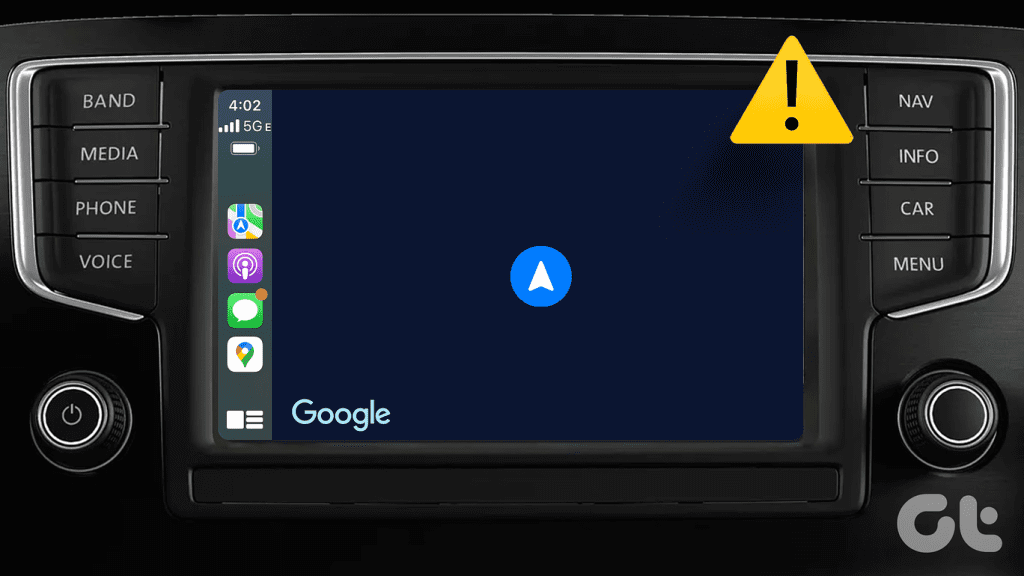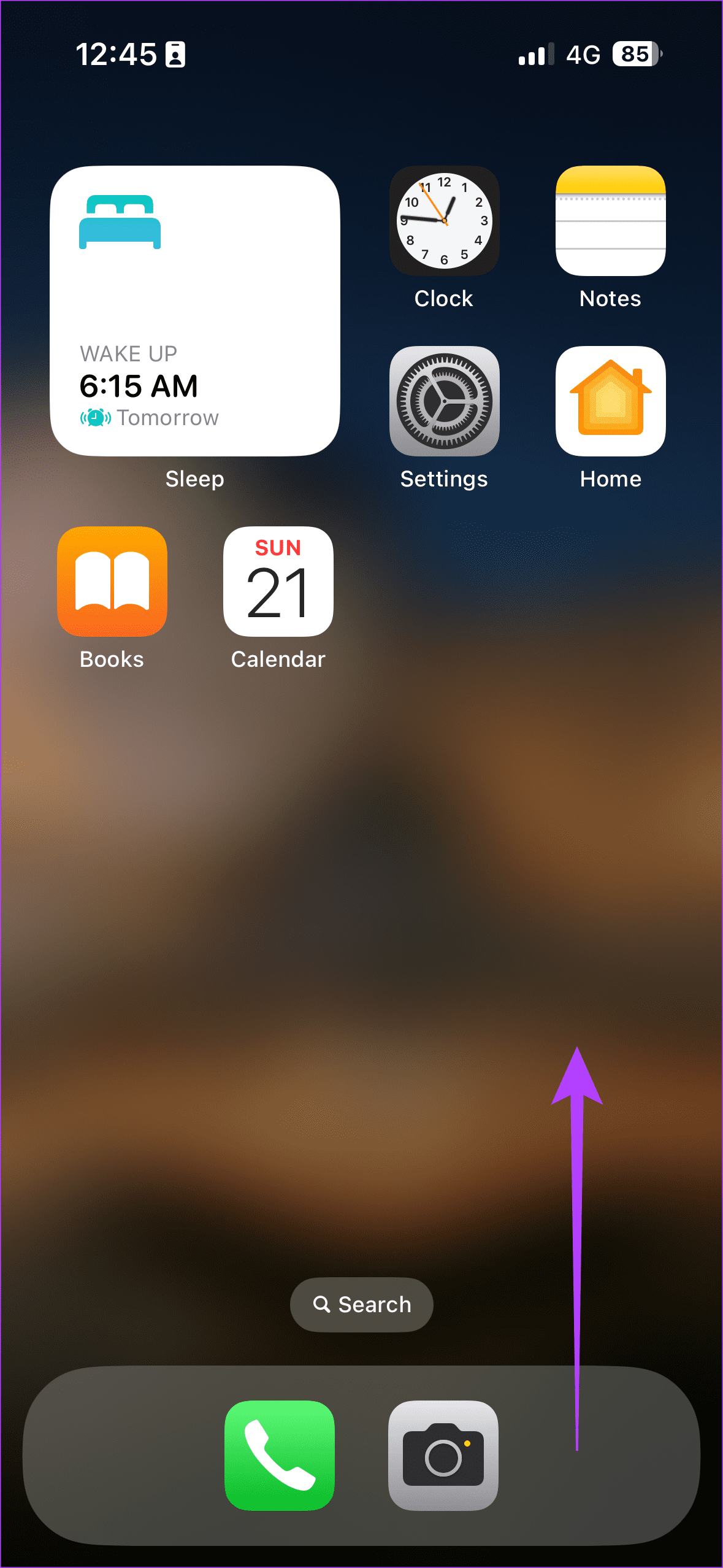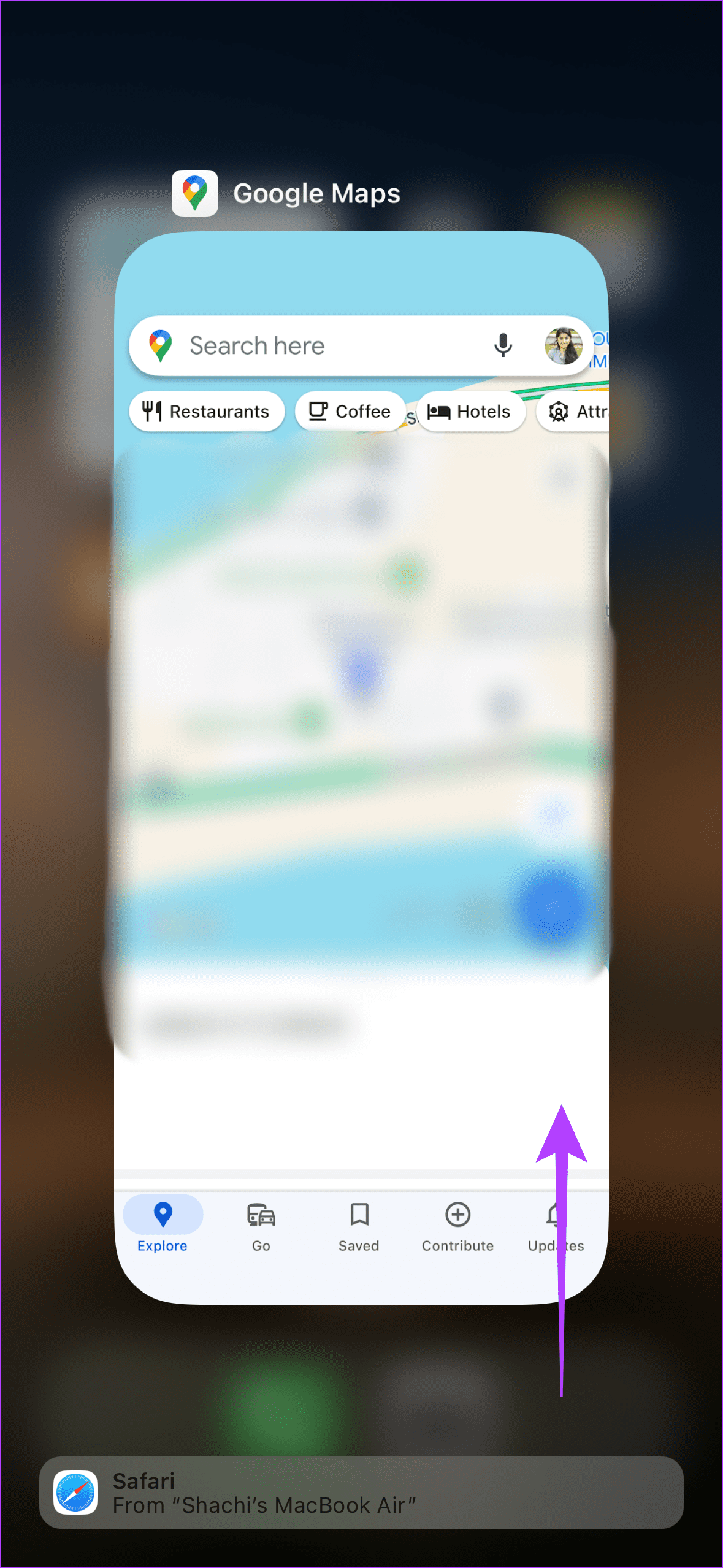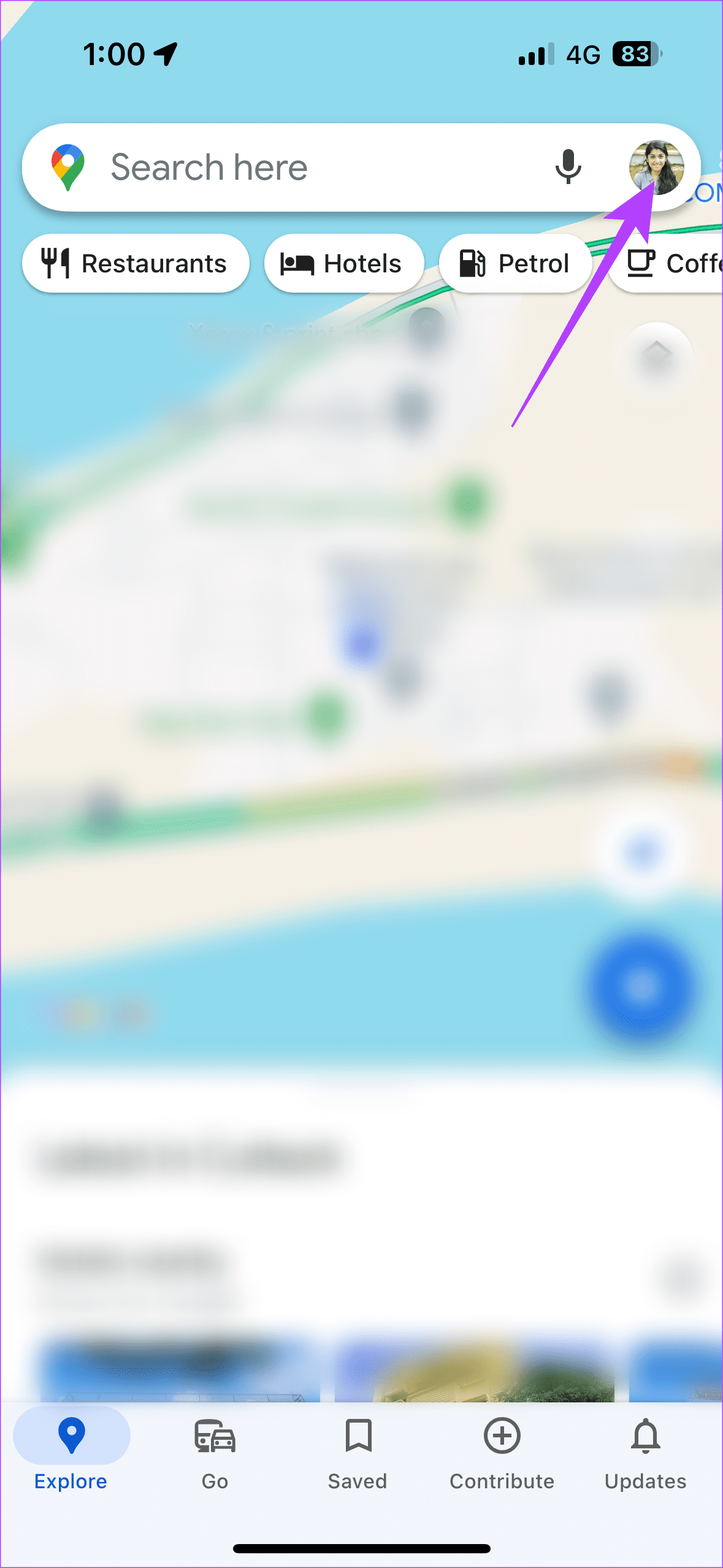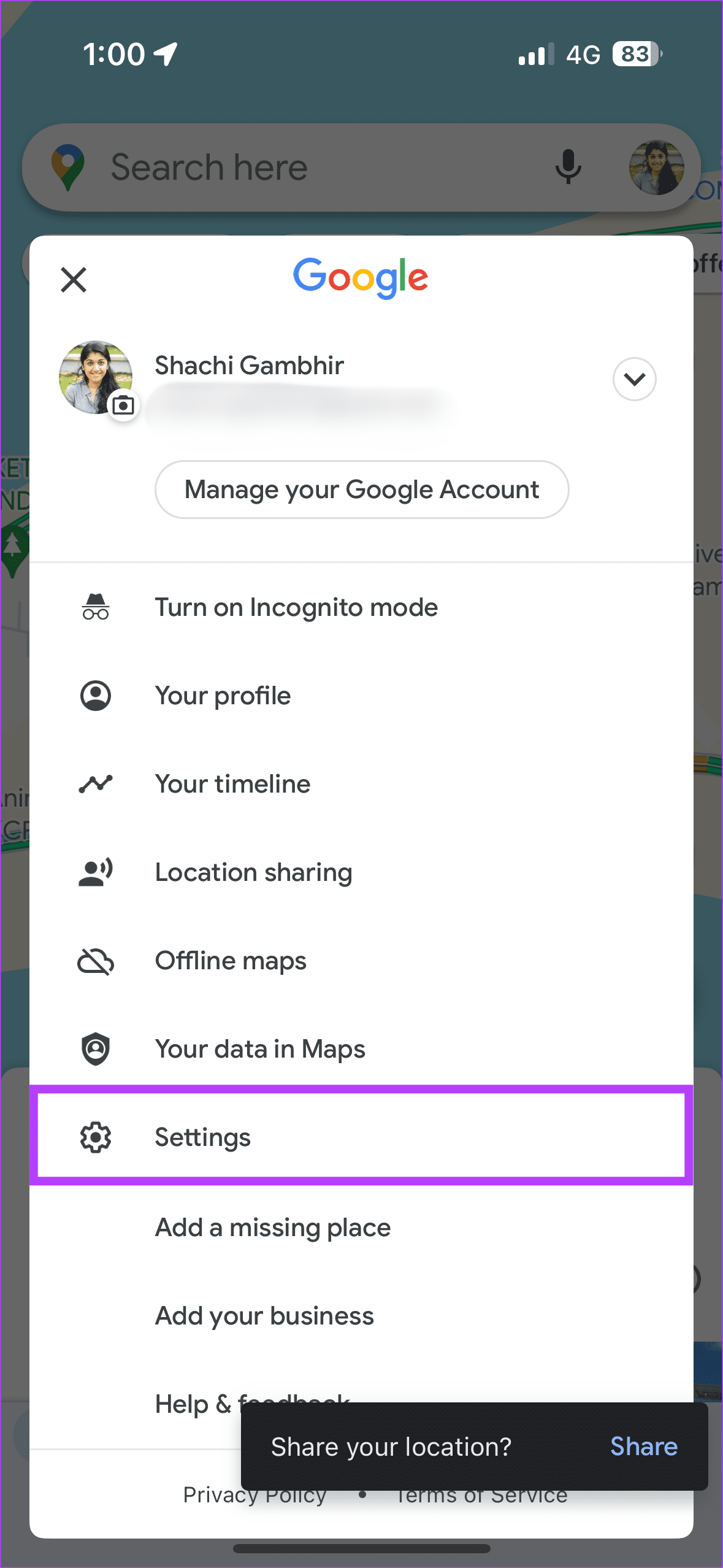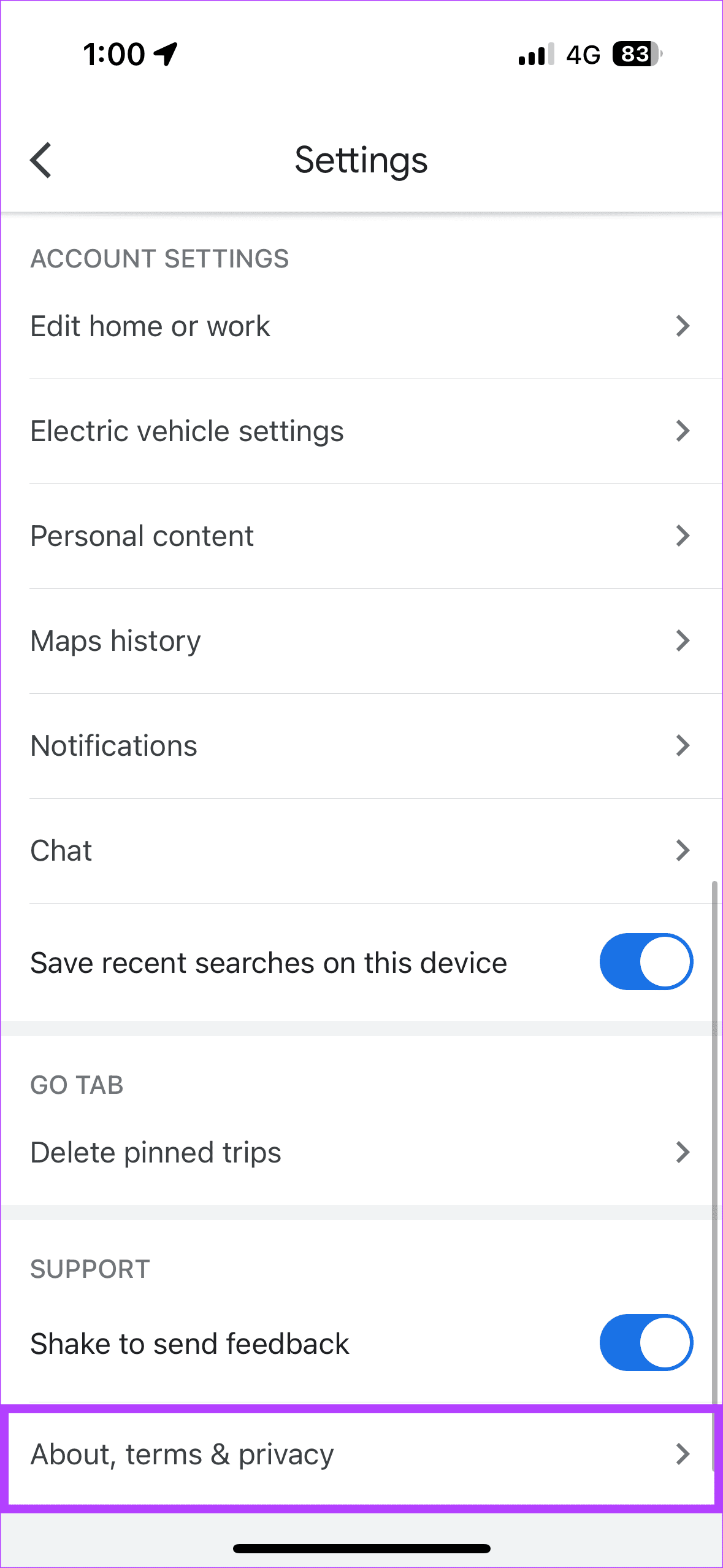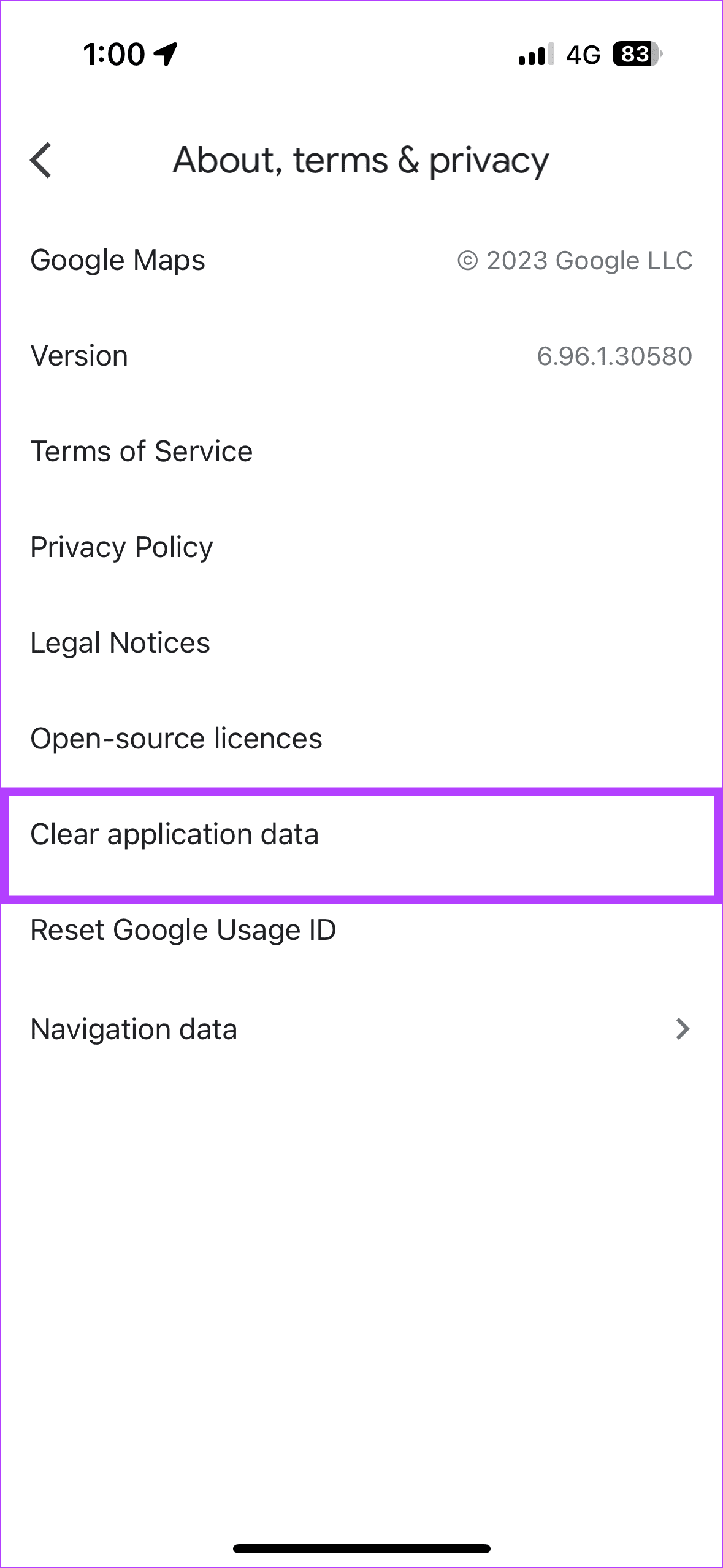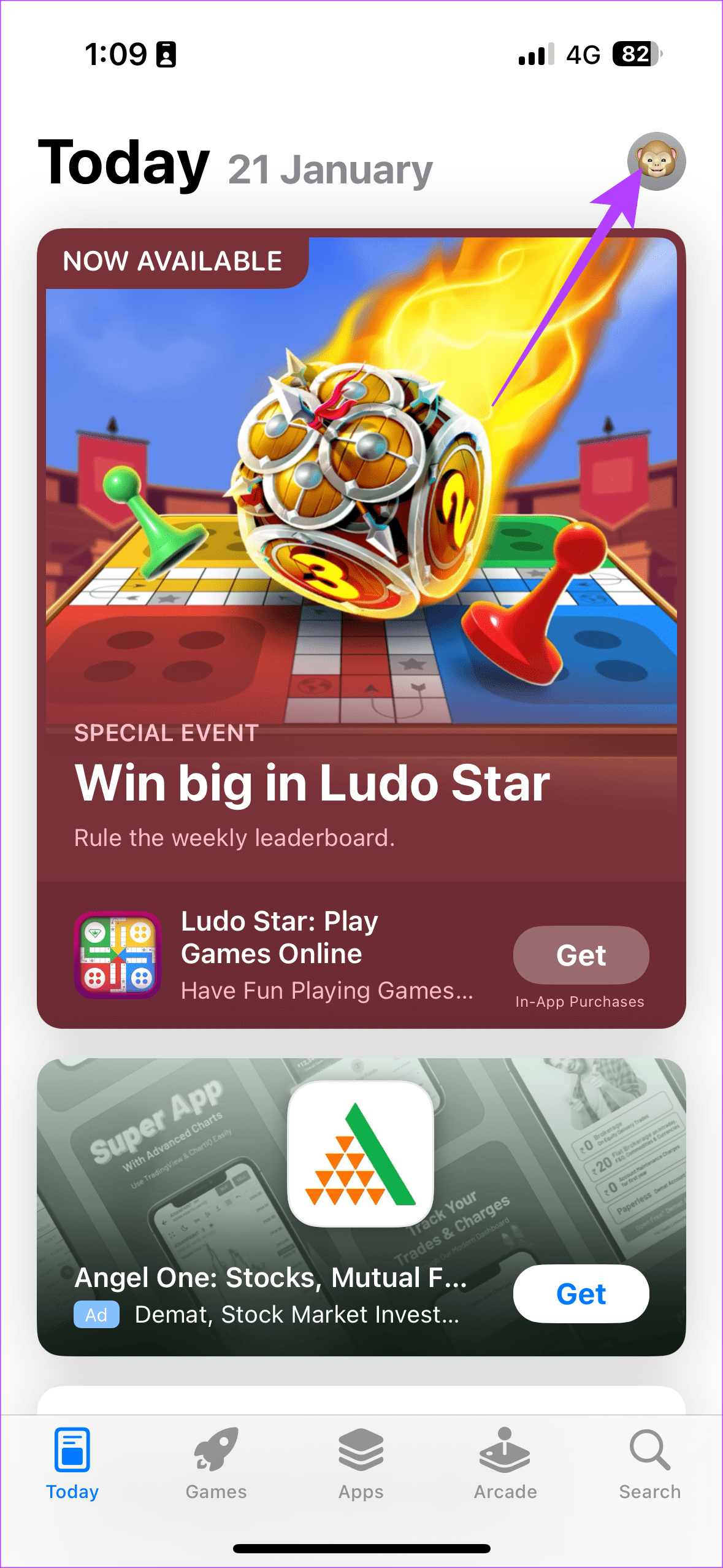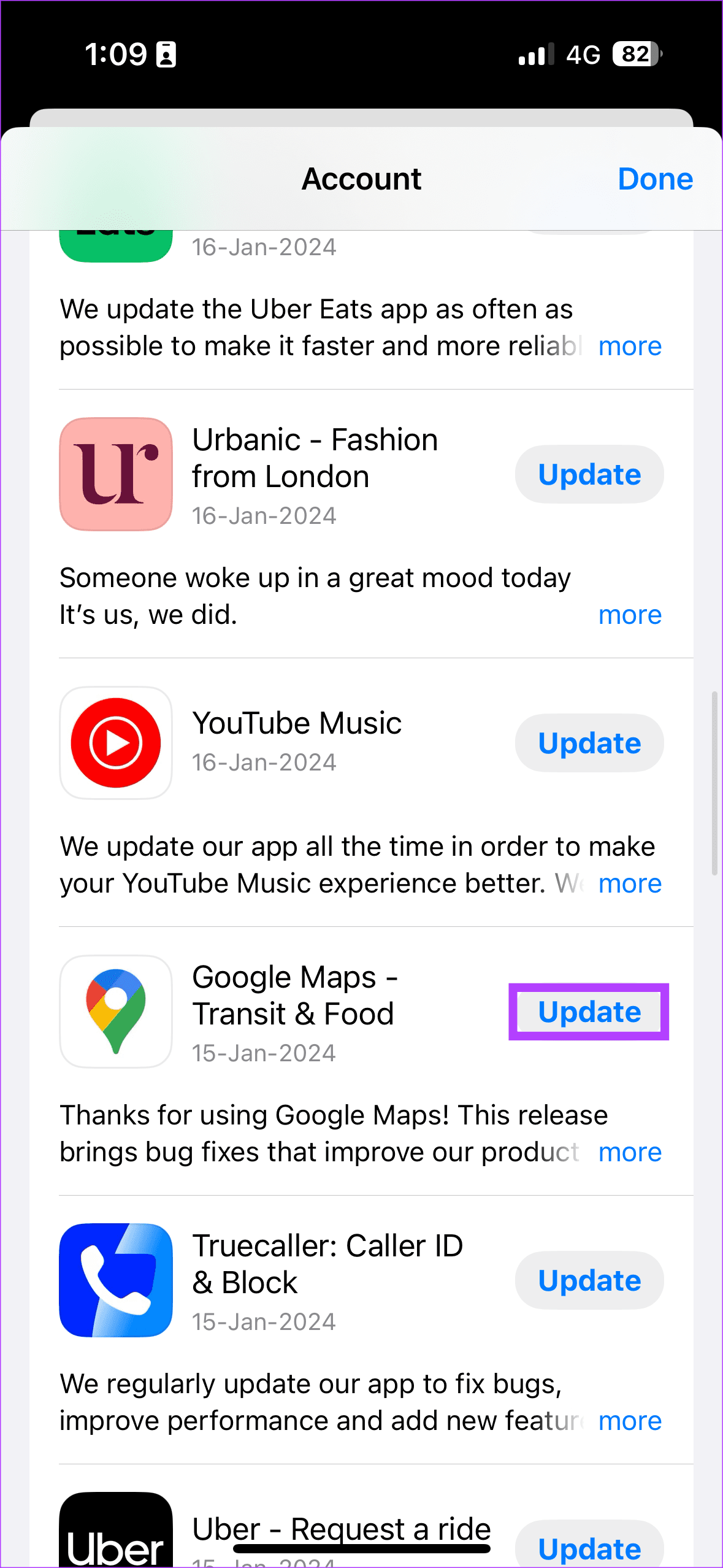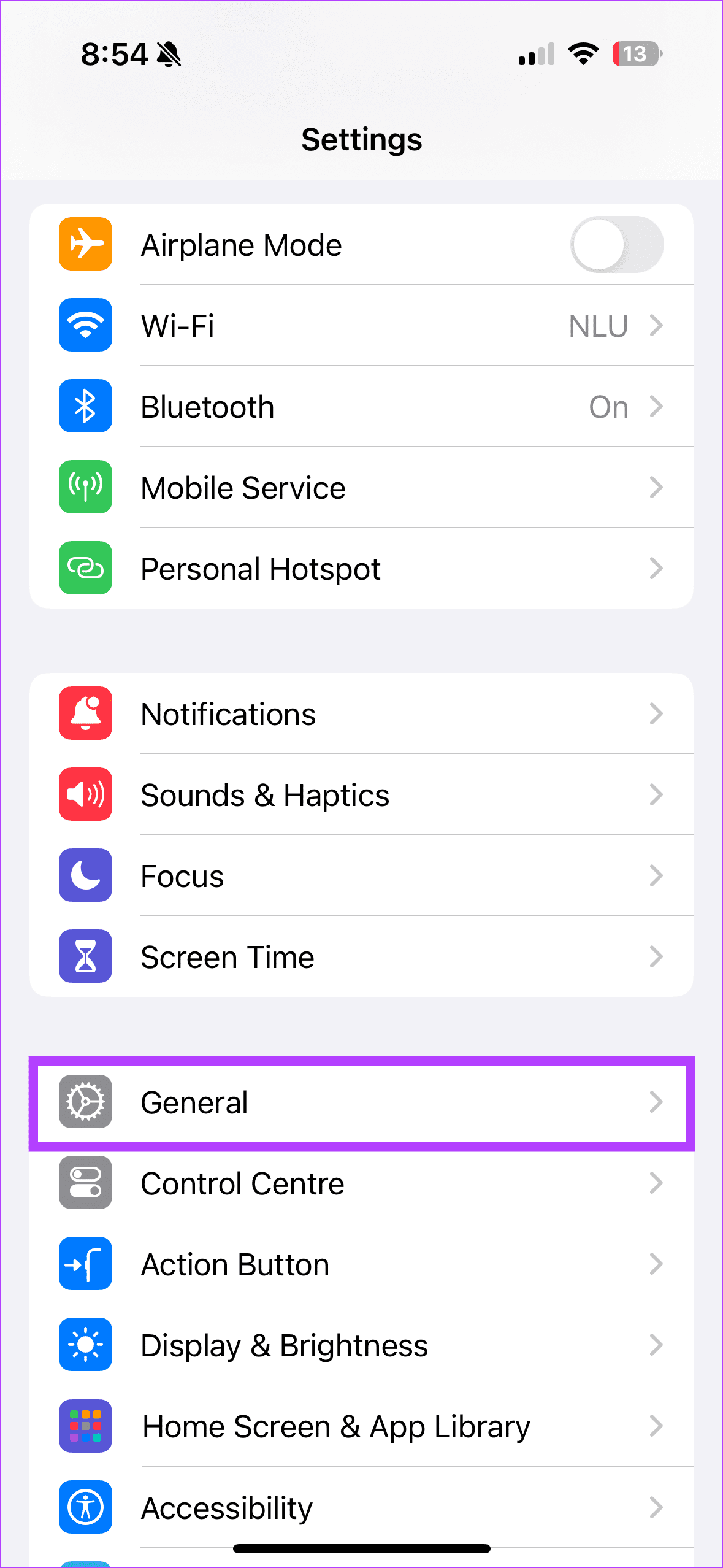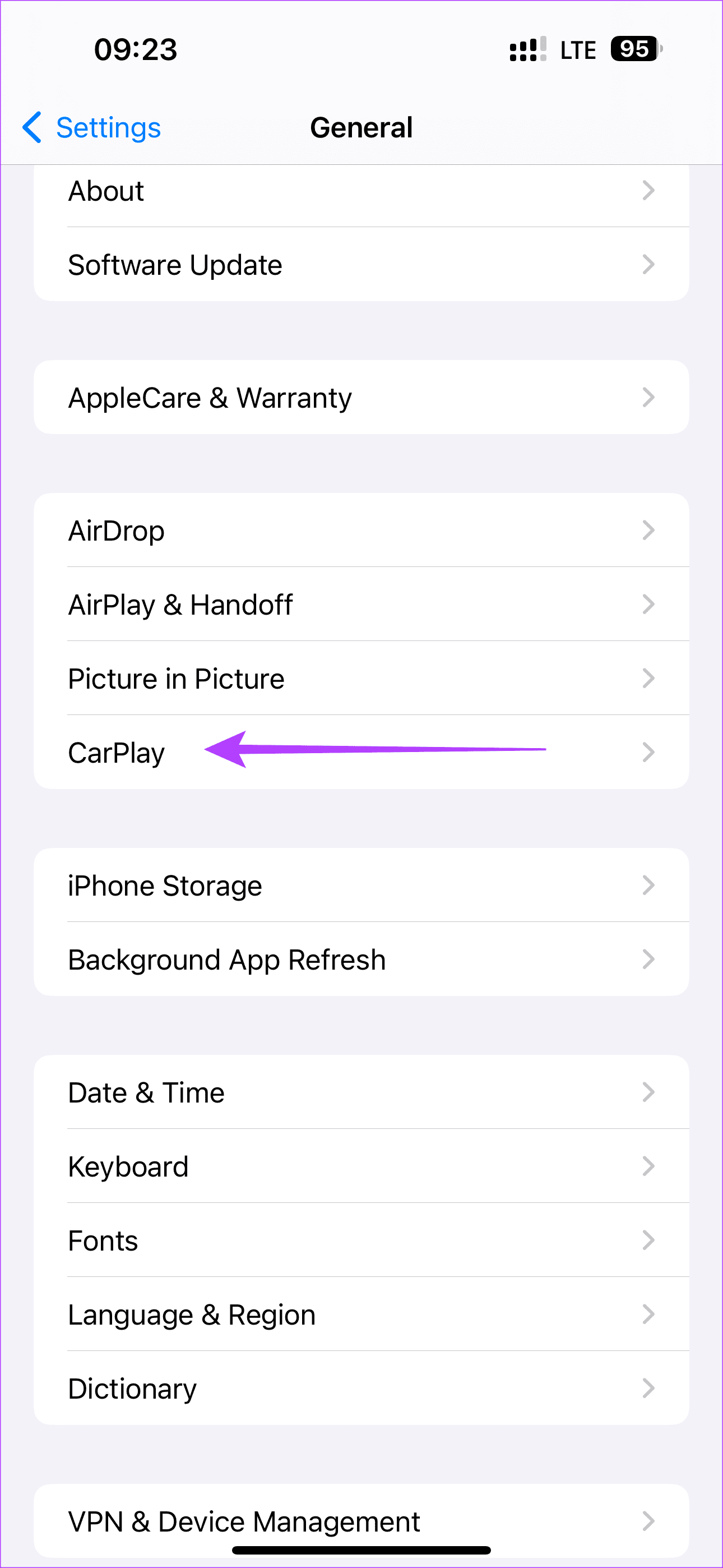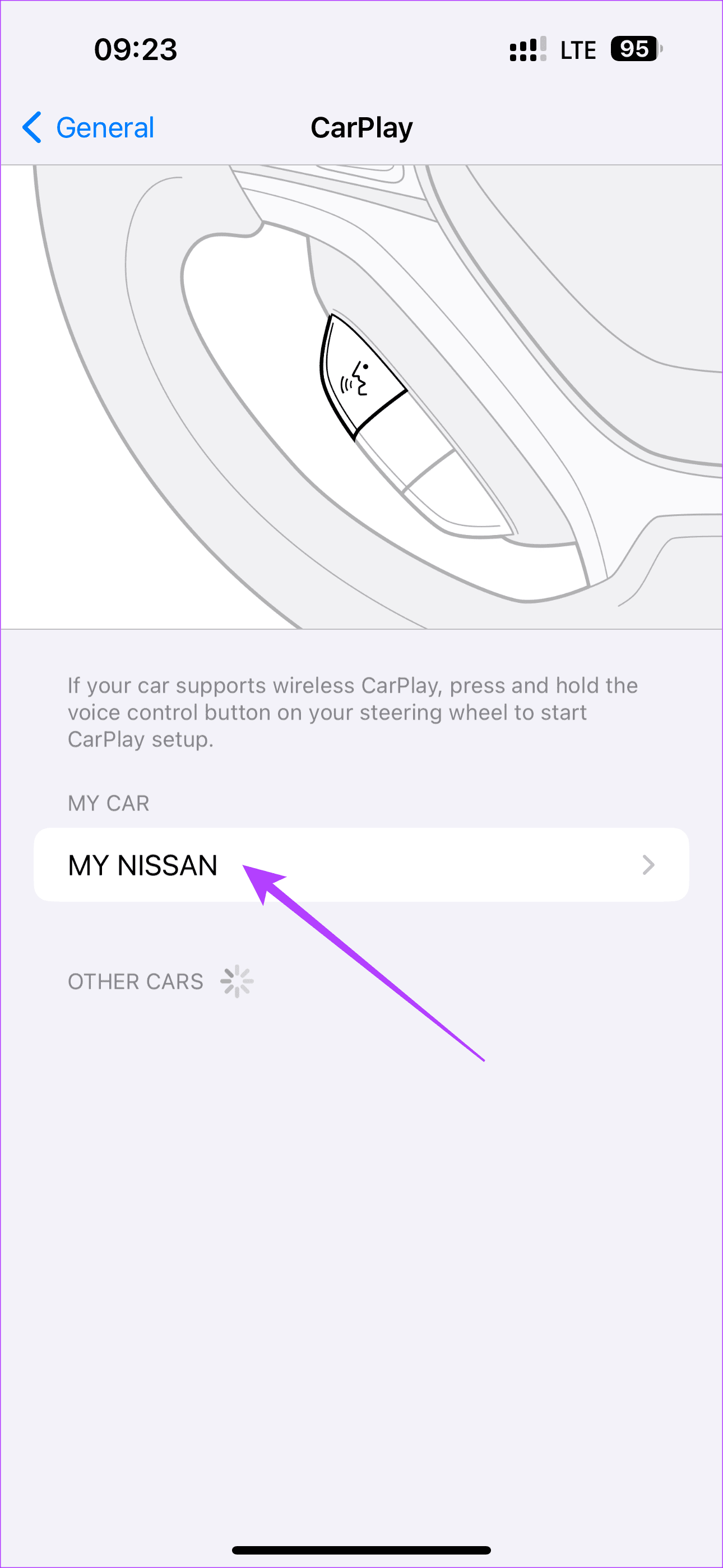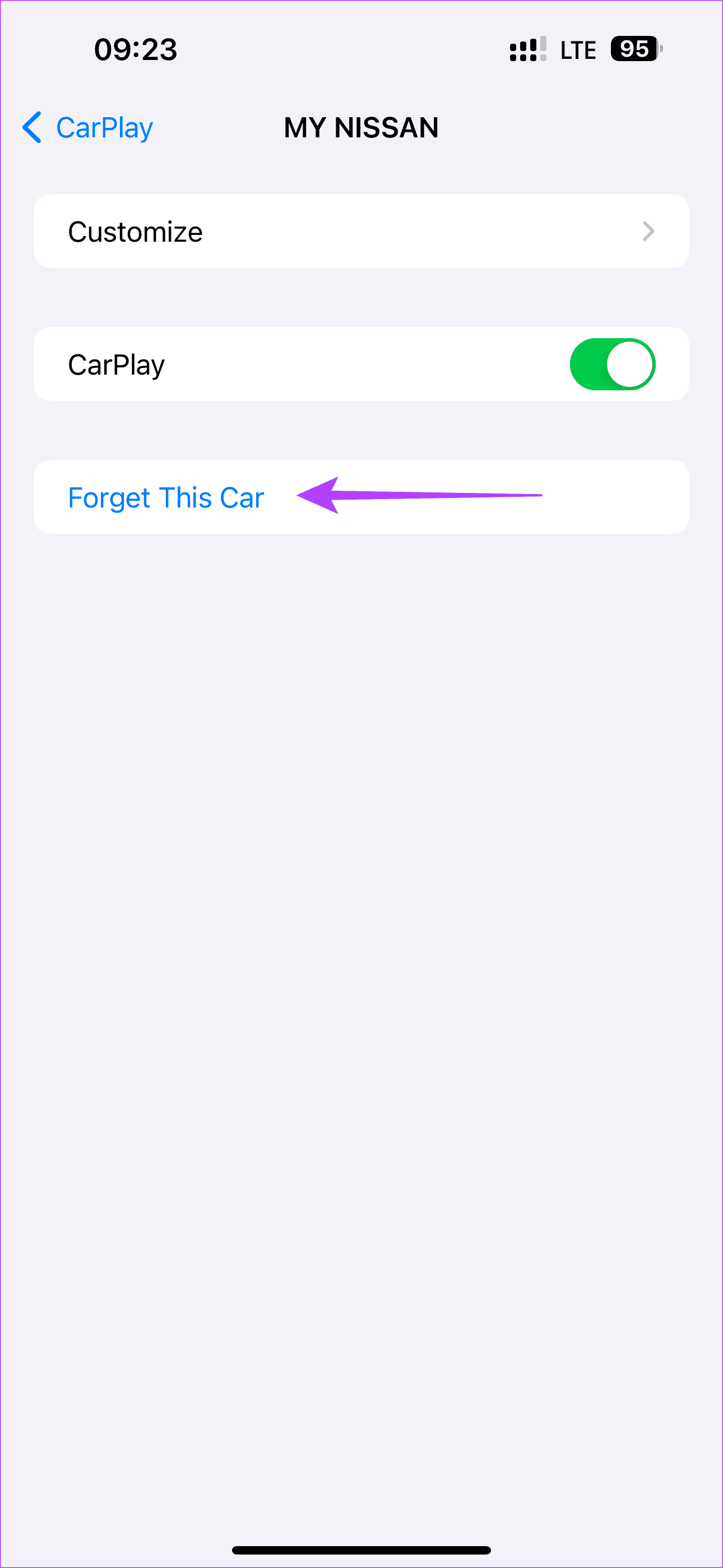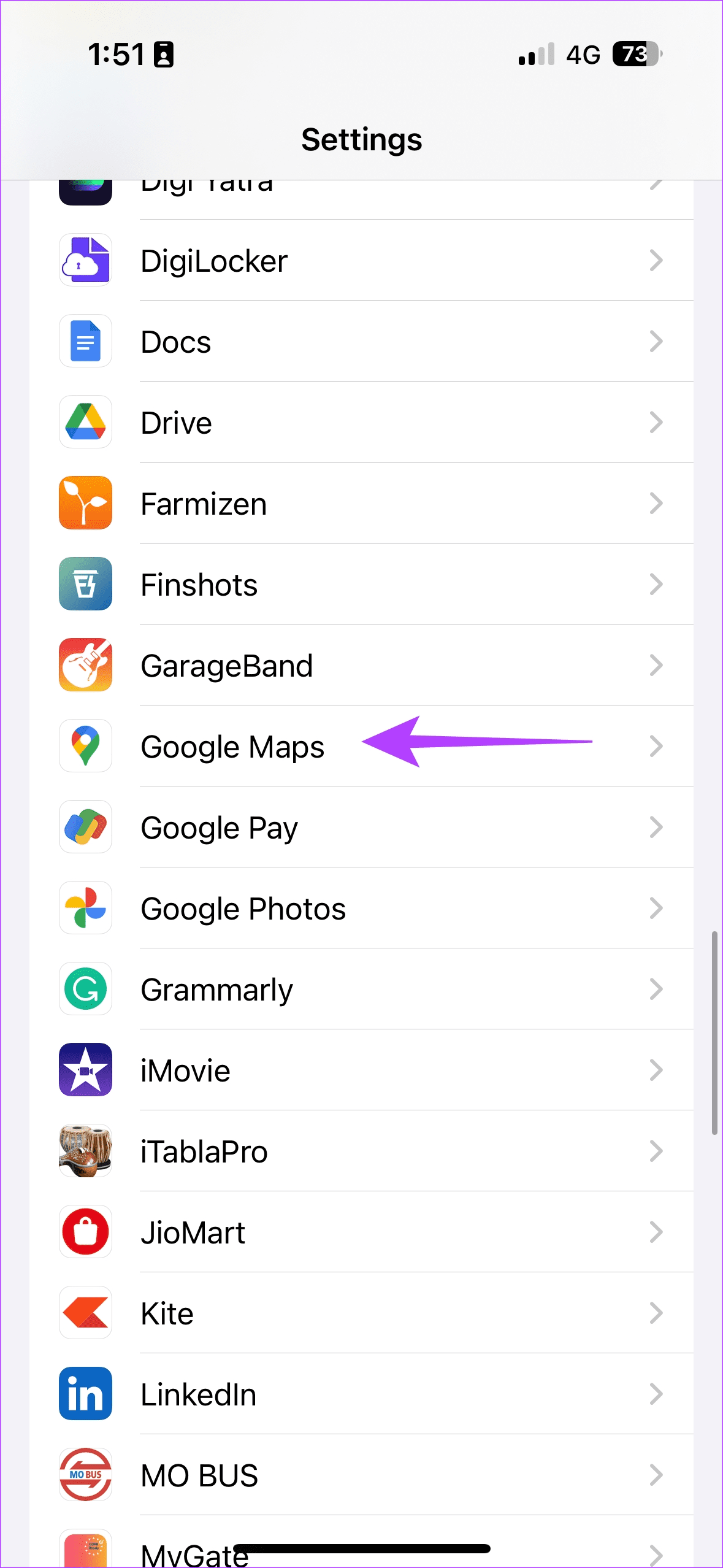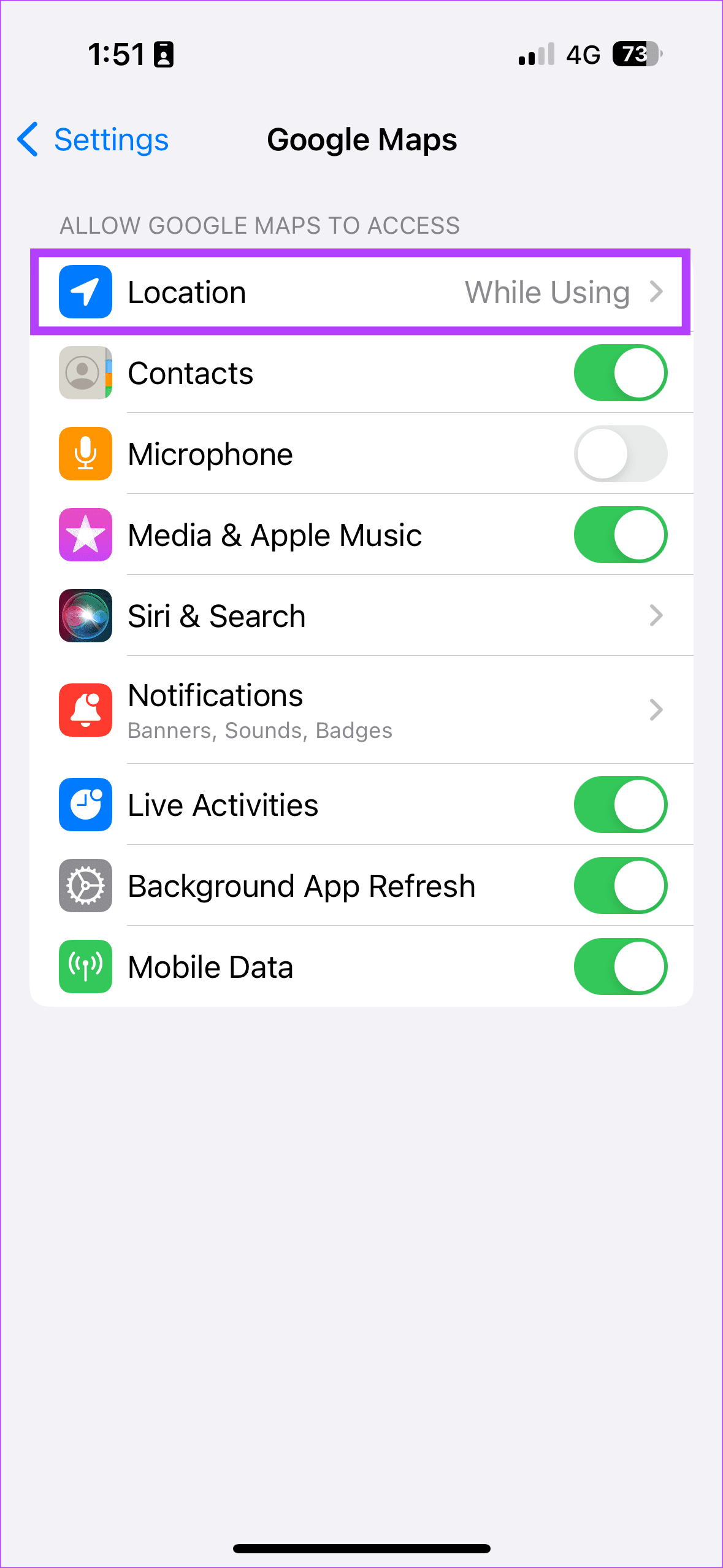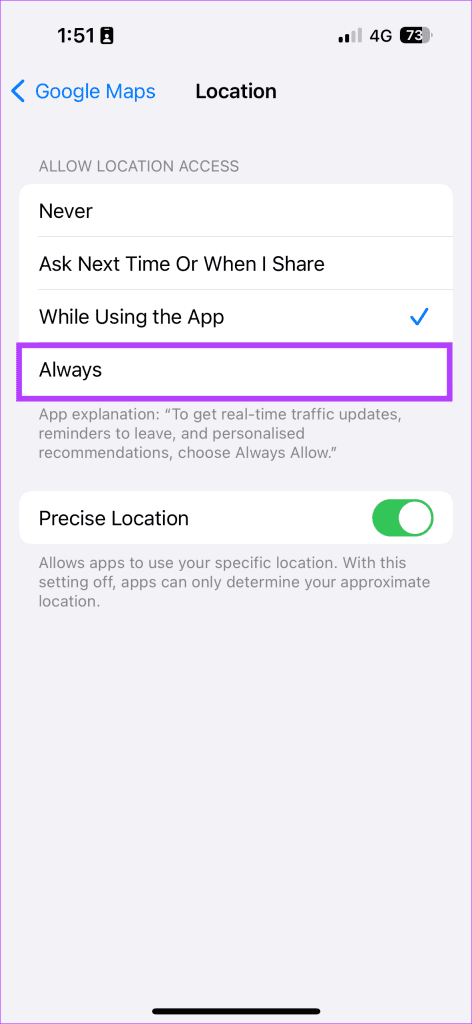Stel je voor dat je met je gezin naar een picknick gaat. Je rijdt richting de heuvels. Google Maps wordt halverwege leeg. Bovenal gaf de Apple CarPlay waar je op vertrouwde het op toen je hem het meest nodig had. Als uw Google Maps een leeg scherm weergeeft op CarPlay, kan dit irritant zijn. Maak je geen zorgen. Wij zullen u begeleiden bij het oplossen van dit probleem.
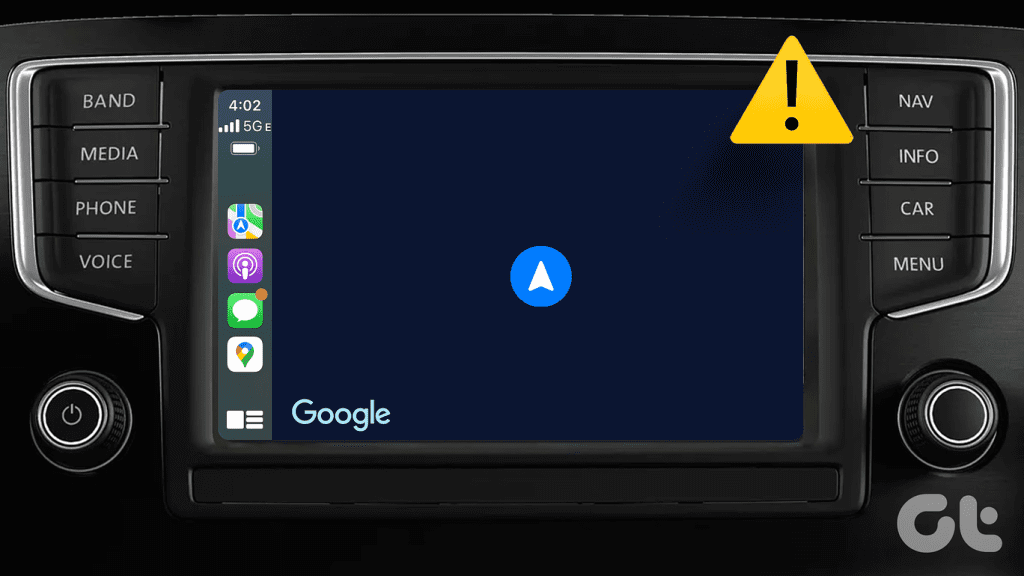
Nou, dit is niet de eerste applicatie die niet goed werkt op Apple CarPlay. Zelfs YouTube Music heeft zijn geschiedenis gehad met het niet goed functioneren op CarPlay. Als uw Apple CarPlay Google Maps niet correct laadt, zouden onze oplossingen het probleem moeten oplossen. Laten we beginnen.
Waarom werkt mijn Google Maps niet op CarPlay?
Het goed functioneren van Google Maps met uw Apple CarPlay is essentieel voor een vlotte rijervaring. Als uw Google Maps leeg blijft, zijn hier enkele redenen voor:
- Er is mogelijk een defecte verbinding tussen uw iPhone en Apple CarPlay
- Anders ligt het probleem mogelijk bij de Google Maps-app
- Mogelijk bent u vergeten voldoende locatietoegang te geven aan Google Maps op uw iPhone
- Een intern probleem met uw auto kan ook de goede werking van Apple CarPlay veroorzaken
Is er een soortgelijk probleem met andere apps op CarPlay
Weet niet of dit goed nieuws is of niet: apps die leeg blijven, zijn niet beperkt tot Google Maps op Apple CarPlay. Netizens hebben gemeld dat ze met Waze met een soortgelijk probleem zijn geconfronteerd . Bovendien hebben gebruikers van Apple CarPlay ook dergelijke gevallen van schermonderdrukking gemeld bij Spotify .

Hoewel het probleem misschien Apple CarPlay-gericht lijkt, behandelt onze gids problemen met de auto, de specifieke app en zelfs Apple CarPlay. Dus ga je gang en repareer Google Maps die niet werkt met CarPlay.
Hoe u Google Maps kunt repareren, toont een leeg scherm op Apple CarPlay
Het kan frustrerend zijn als je Google Maps een leeg scherm toont op CarPlay, toch? Dit is vooral het geval als u te laat bent voor dringend werk of als het probleem al langere tijd aanhoudt. Maak je geen zorgen; je kunt het probleem oplossen met de volgende trucs.
1. Start uw auto opnieuw
Stel dat je ergens naartoe rijdt. Je brengt een verbinding tot stand met Apple CarPlay. Er is geen geluk wanneer u Google Maps probeert te openen voor een routebeschrijving. Wat nu? Zoek een veilige plek, stop en start uw auto opnieuw. Nadat u opnieuw bent opgestart, probeert u Google Maps te openen om te controleren of de routebeschrijving wordt weergegeven. Als de applicatie soepel werkt, hebt u deze gerepareerd. Lees anders verder om te zien wat het beste werkt om de situatie op te lossen.

2. Sluit Google Maps op de iPhone
Als het opnieuw opstarten niet heeft geholpen, sluit dan de Google Maps-app op uw iPhone. In feite helpt het sluiten van apps over het algemeen als een applicatie niet meer reageert.
Sluit dus de app om de mogelijkheid van storingen in Google Maps te beperken. U kunt het vervolgens opnieuw starten om te controleren of het werkt. Dit heeft gebruikers geholpen die soortgelijke problemen ondervonden met Google Maps op CarPlay. Hier leest u hoe u Google Maps op uw iPhone sluit.
Veeg op uw startscherm omhoog om het gedeelte met recente apps te openen. Verder veegt u, zodra u Google Maps heeft gevonden, nogmaals omhoog om de app te sluiten.
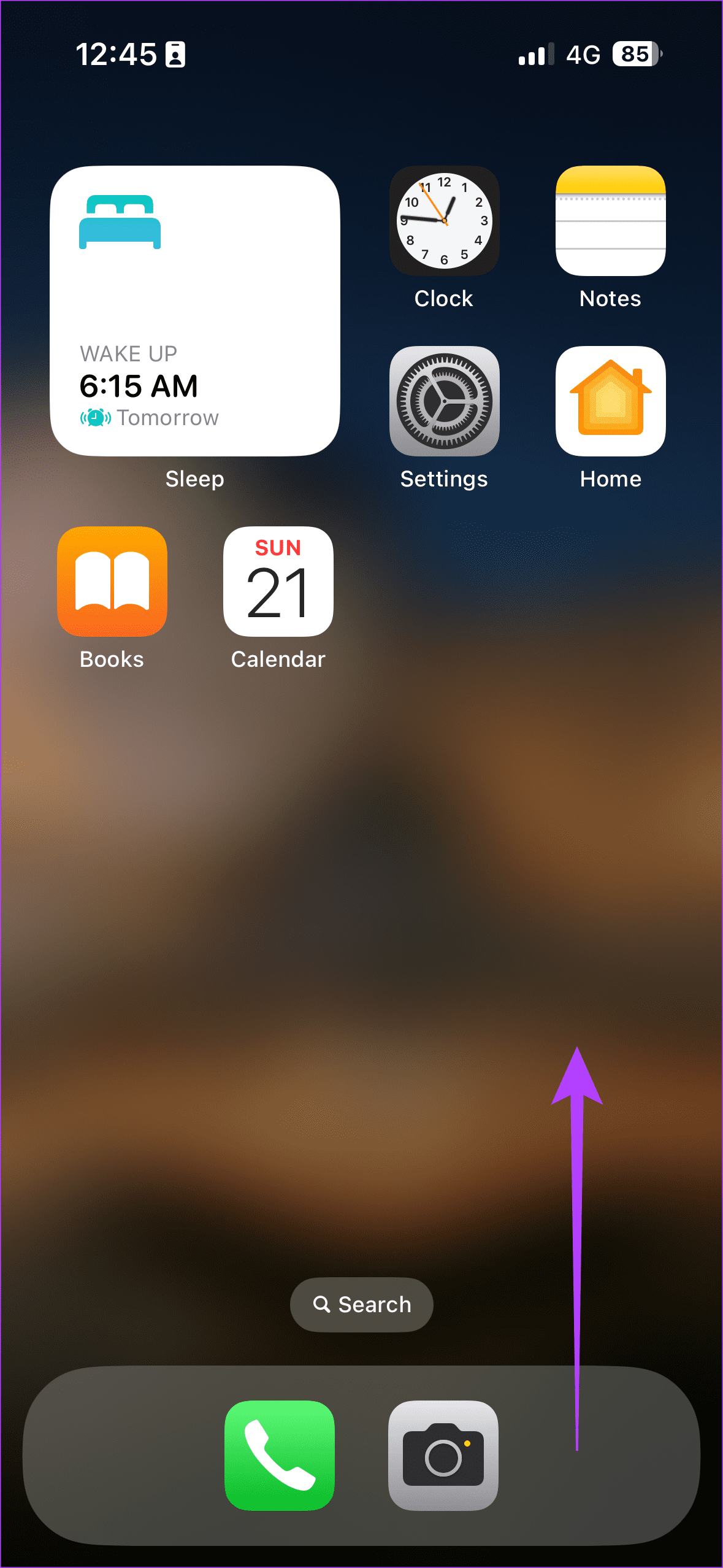
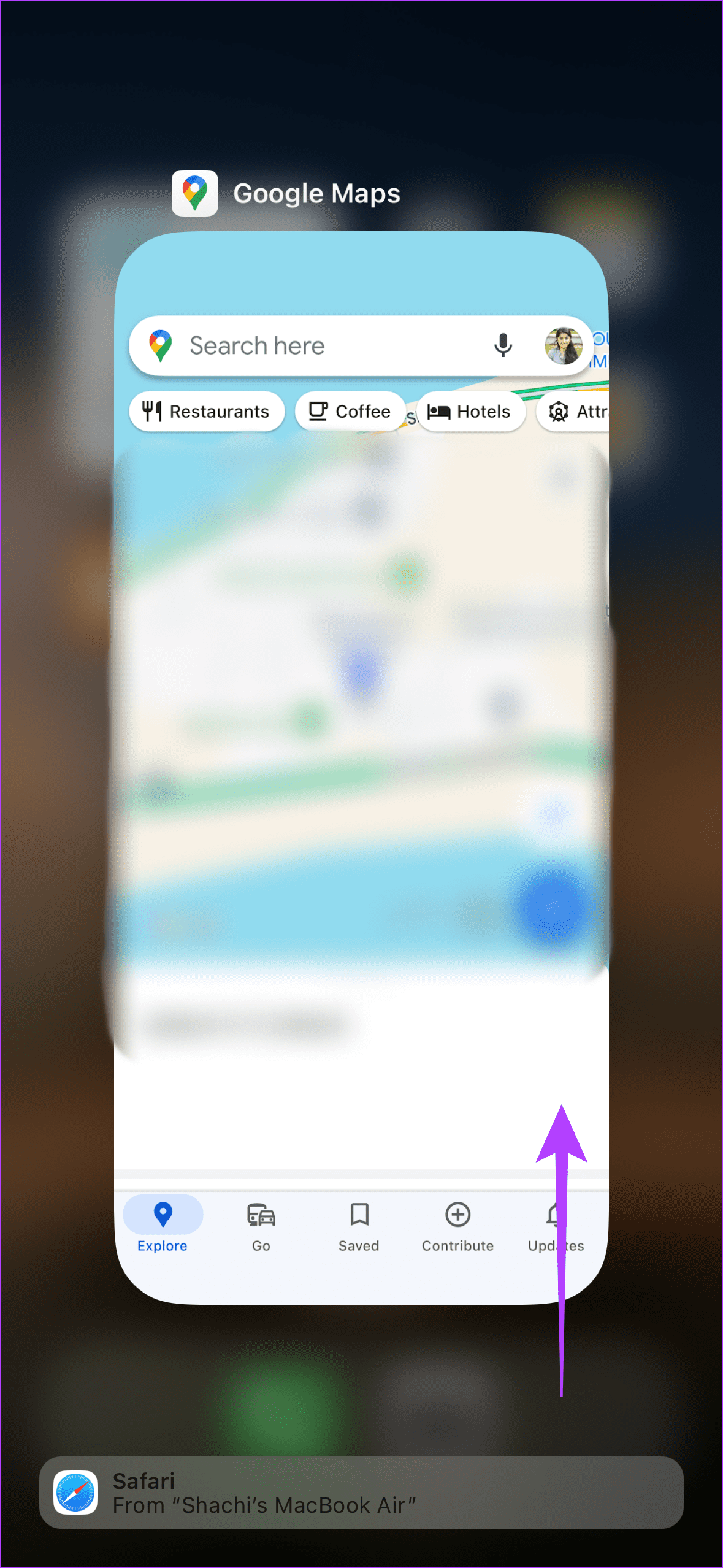
3. Wis applicatiegegevens voor Google Maps
Netizens hebben beweerd dat het wissen van applicatiegegevens voor Google Maps wonderen heeft verricht wanneer de app een leeg scherm weergaf. Met name het wissen van app-gegevens voor een app geeft deze een nieuwe start. Met andere woorden: alle persoonlijke instellingen of opgeslagen gegevens worden verwijderd.
De applicatie zou dus naar de standaardinstellingen worden gebracht. Als u problemen ondervindt met Google Maps op uw CarPlay, kunt u dit als volgt oplossen.
Stap 1: Open Google Maps op uw iPhone. Tik bovenaan op je foto. Selecteer vervolgens Instellingen in de pop-up.
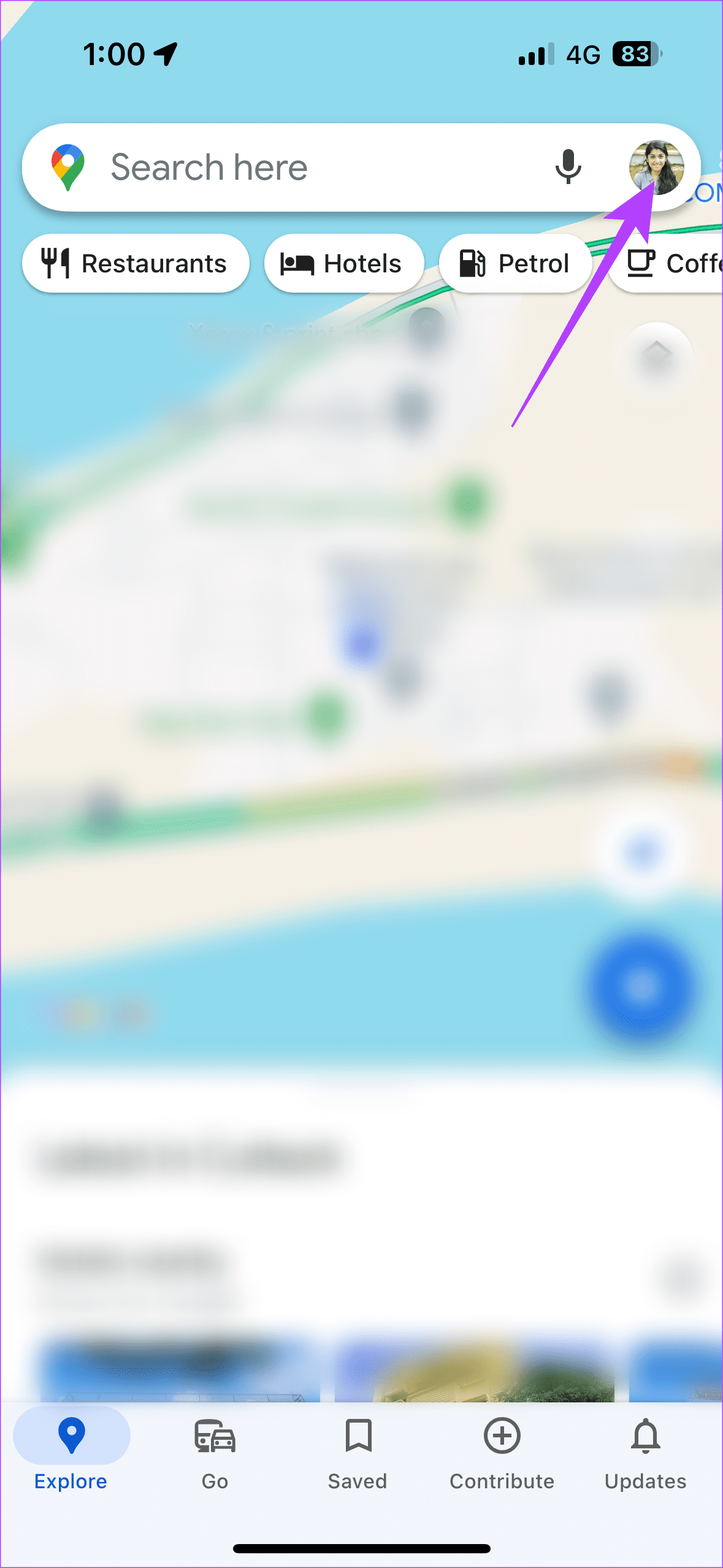
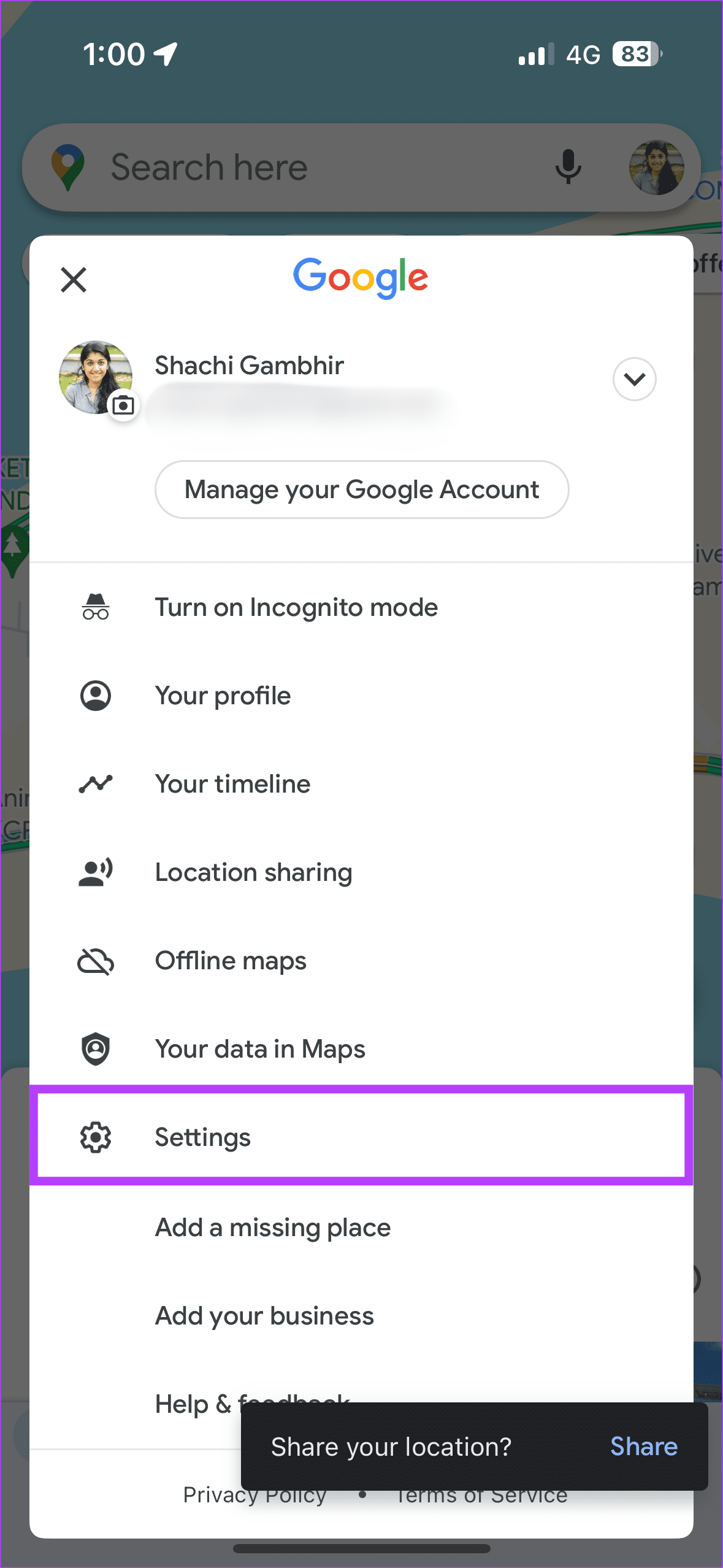
Stap 2: Scroll naar beneden en kies 'Over, voorwaarden en privacy'. Kies dan voor Duidelijke sollicitatiegegevens.
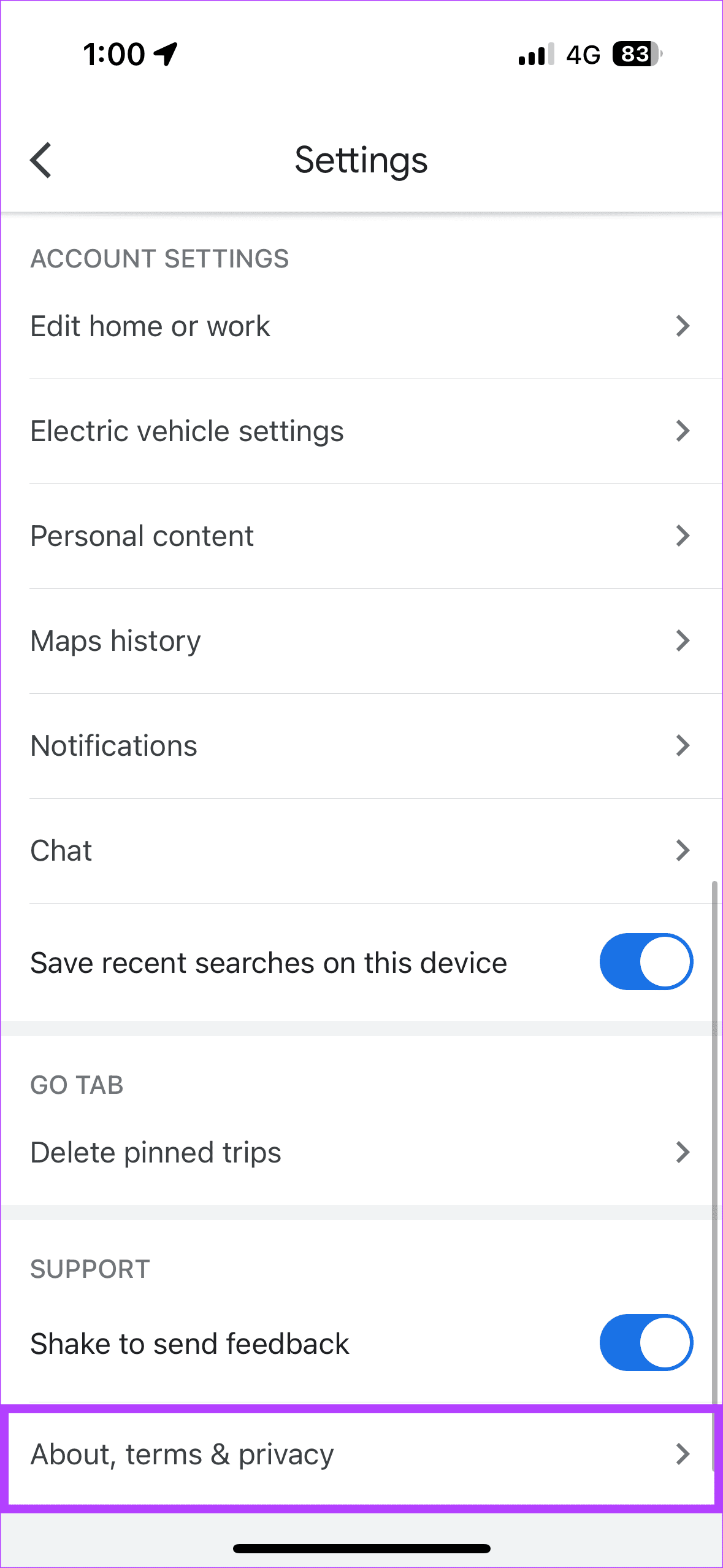
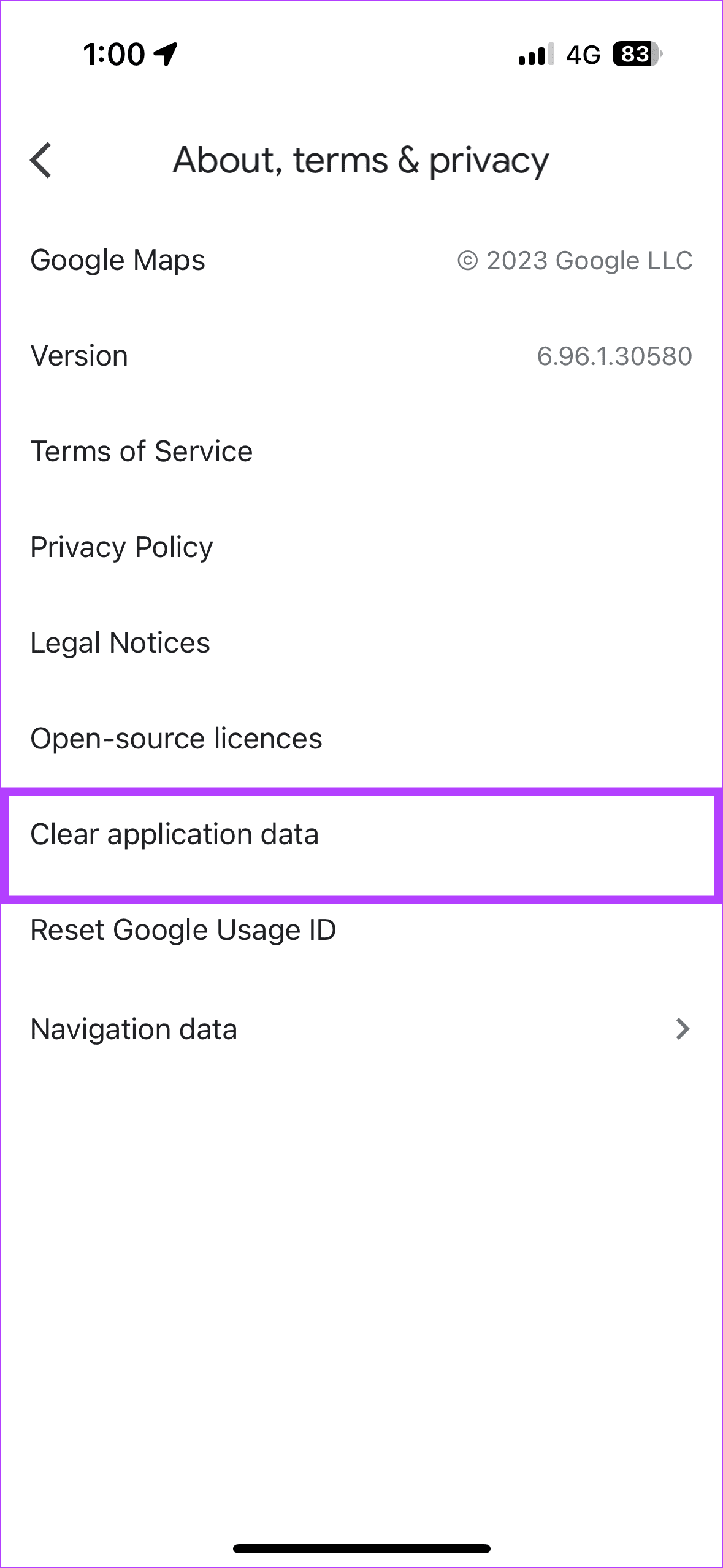
4. Update Google Maps op iPhone
Een bijgewerkte app is een app zonder bugs. Als Google Maps een oudere versie gebruikt, kan dit problemen met een leeg scherm veroorzaken wanneer het op CarPlay wordt uitgevoerd.
Dus om de bugs te verwijderen die uw Google Maps-app hebben overspoeld, moet u deze updaten. Open dus de App Store. Druk op je afbeelding. Blader vervolgens naar Google Maps en selecteer de knop Bijwerken naast de app.
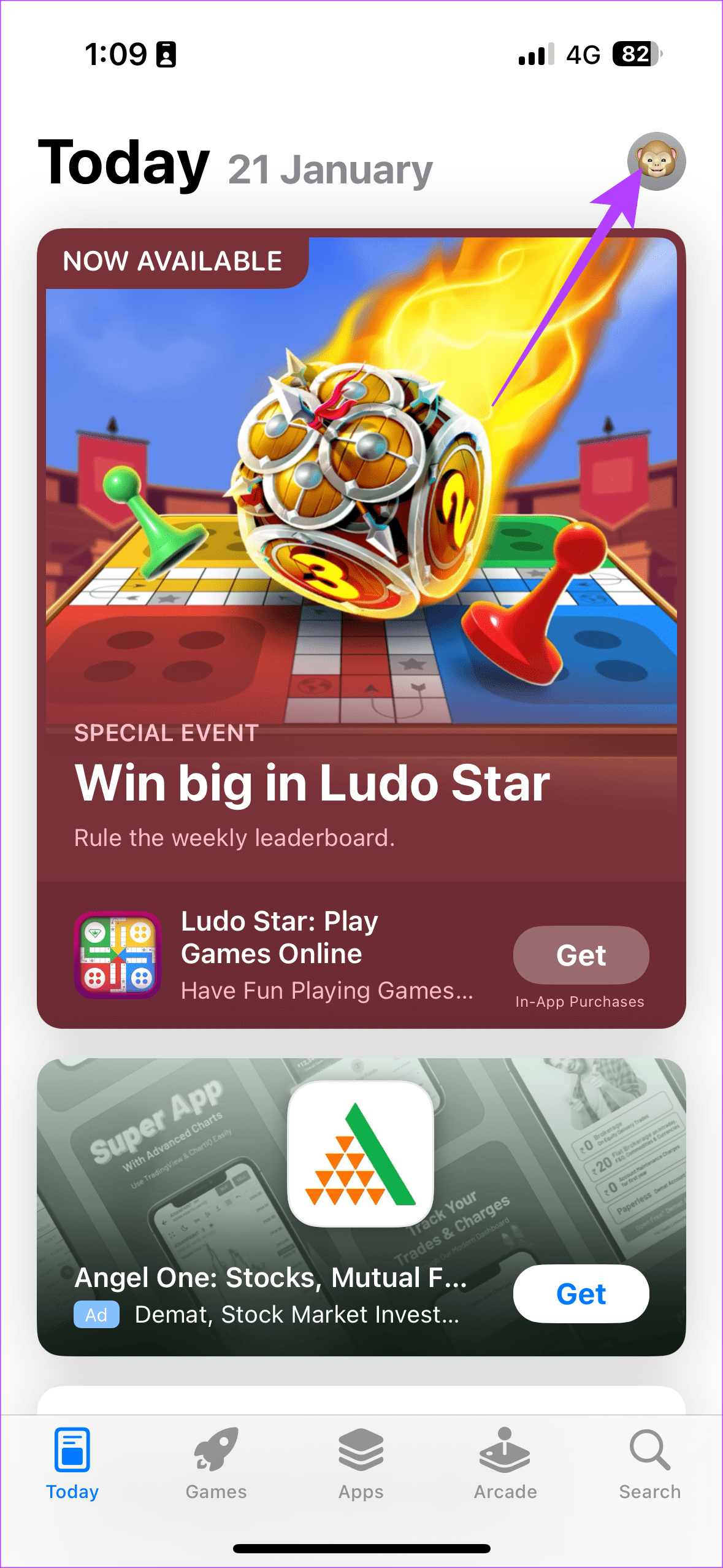
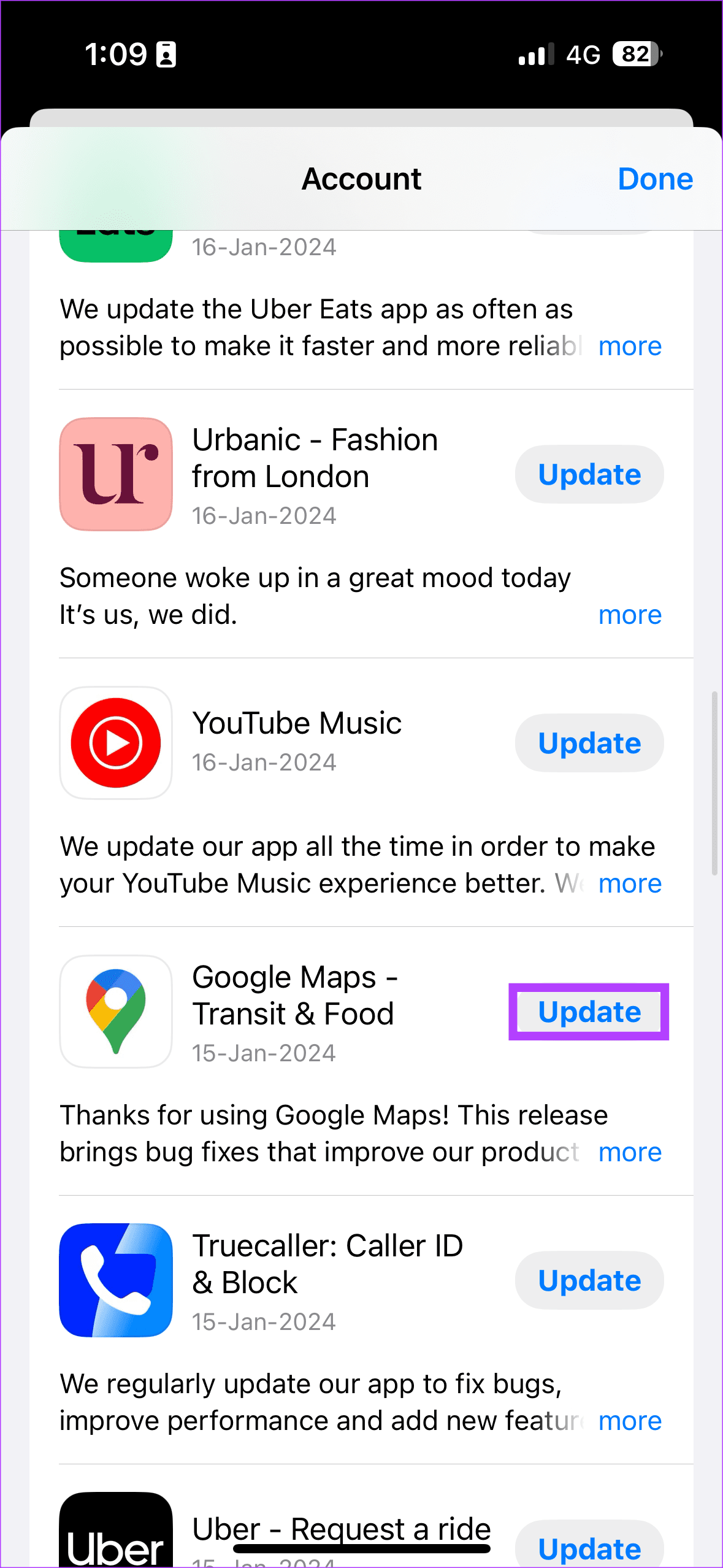
5. Ontkoppel en maak opnieuw verbinding met CarPlay
Als Google Maps niet werkt met CarPlay, kunnen er verbindingsproblemen zijn tussen uw iPhone en CarPlay. We raden u daarom aan eerst de verbinding te verbreken en een nieuwe verbinding tot stand te brengen. Op die manier zou de nieuwe verbinding eventuele bestaande verbindingsproblemen moeten oplossen. Hier leest u hoe u de verbinding met CarPlay kunt verbreken.
Stap 1: Open de app Instellingen op uw iPhone> Algemeen> CarPlay.
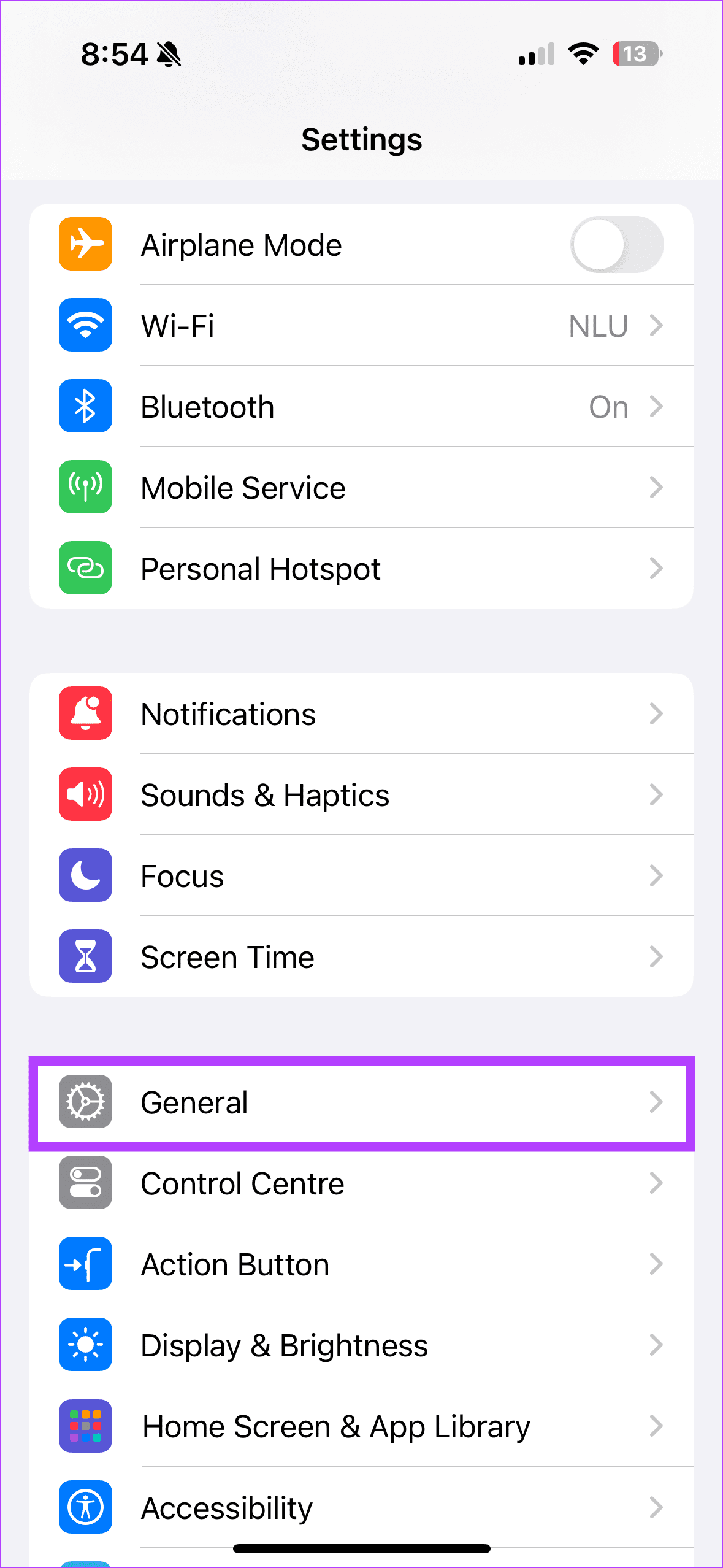
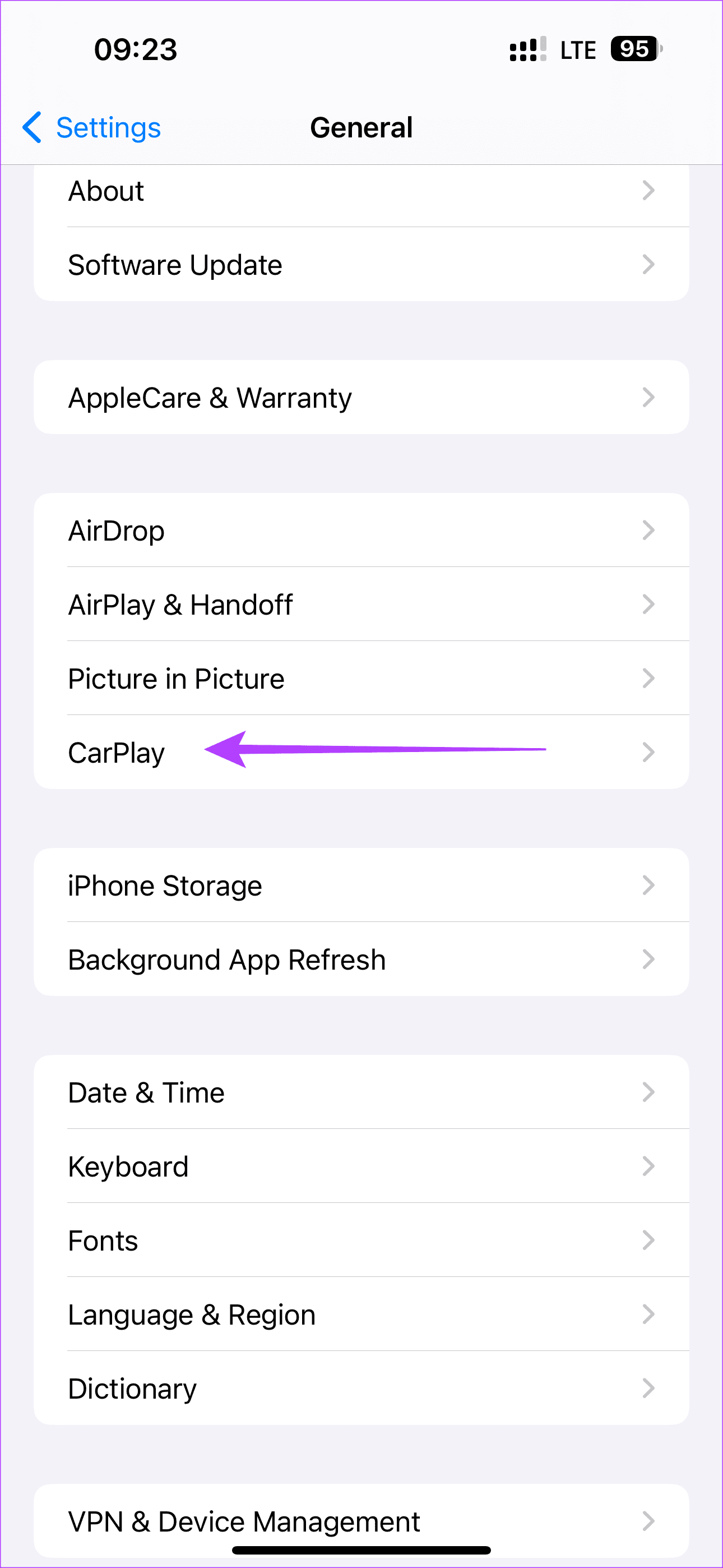
Stap 2: Tik nu op de auto waarmee u het probleem ondervindt. Selecteer vervolgens Vergeet deze auto.
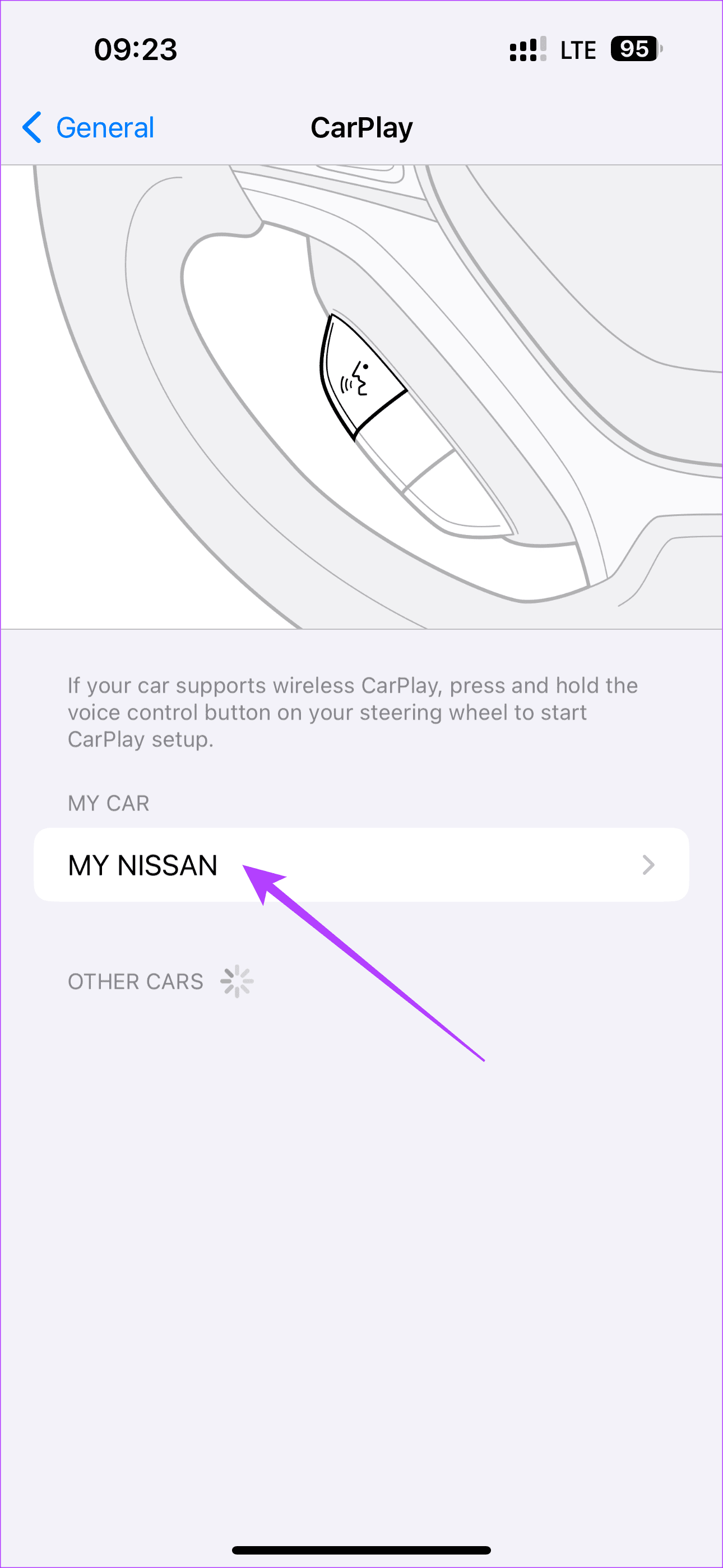
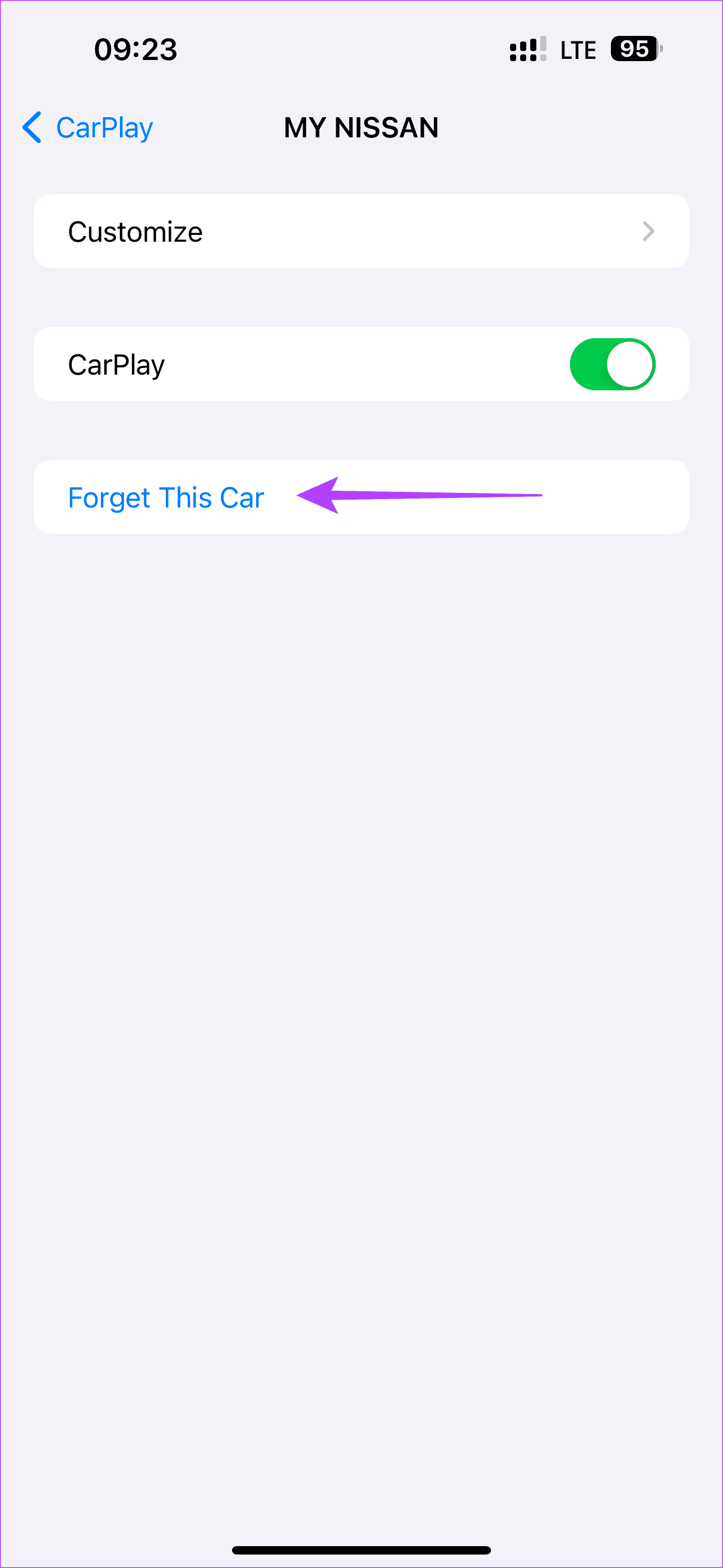
Hiermee wordt uw verbinding met Apple CarPlay verwijderd. Herhaal nu stap 1 en volg de instructies op het scherm om Apple CarPlay met uw iPhone te koppelen.
6. Schakel de Always On Location-service in
Locatie is een voorwaarde voor het uitvoeren van een navigatietoepassing zoals Google Maps. Als uw Google Maps-applicatie een storing vertoont op Apple CarPlay, controleer dan of u locatierechten aan de app heeft verleend. Gebruikers die problemen ondervonden met het leegmaken van het scherm van Google Maps bij gebruik ervan op CarPlay suggereerden zelfs dat het inschakelen van de locatieservice altijd hielp. Hier leest u hoe u dat kunt doen.
Stap 1: Open Instellingen op uw iPhone. Scroll verder naar beneden en tik op Google Maps. Kies dan voor Locatie.
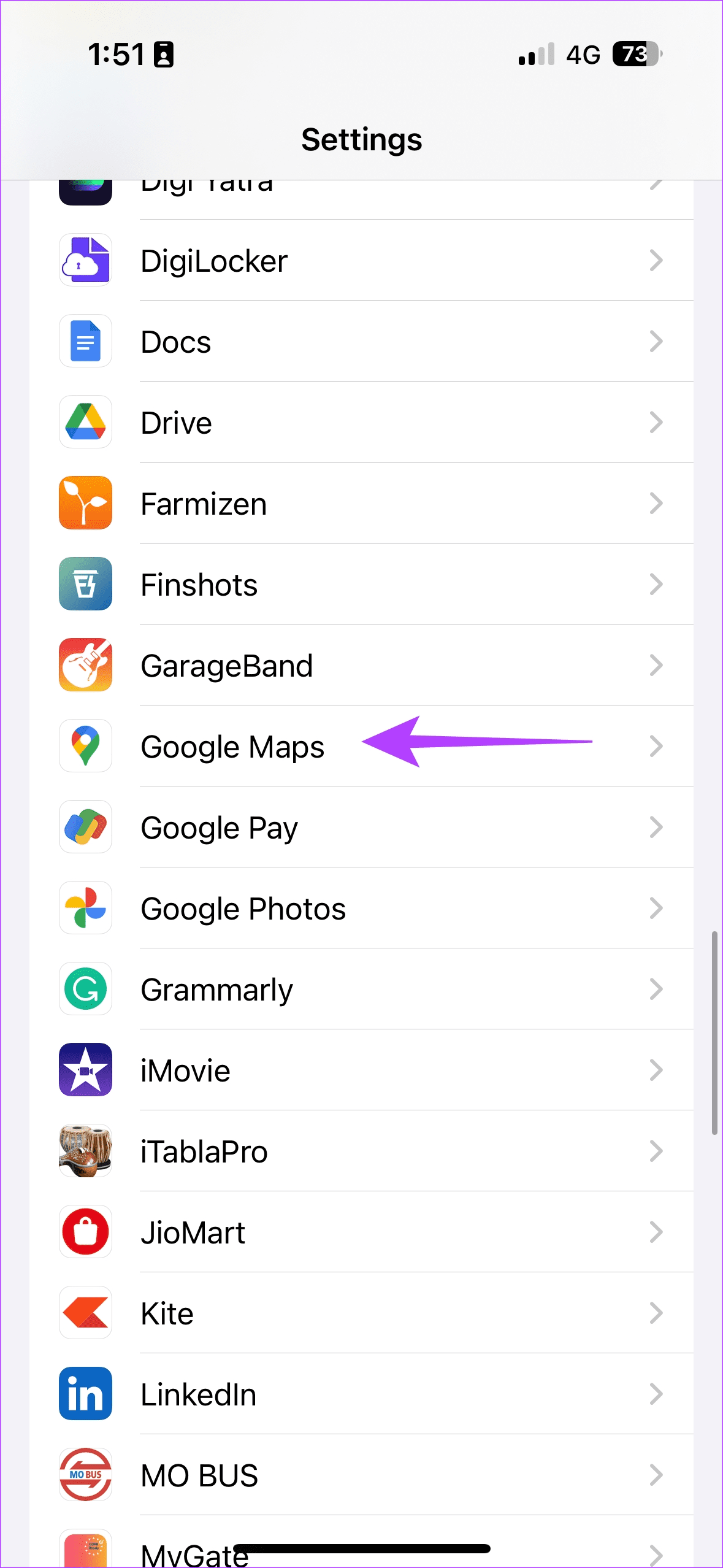
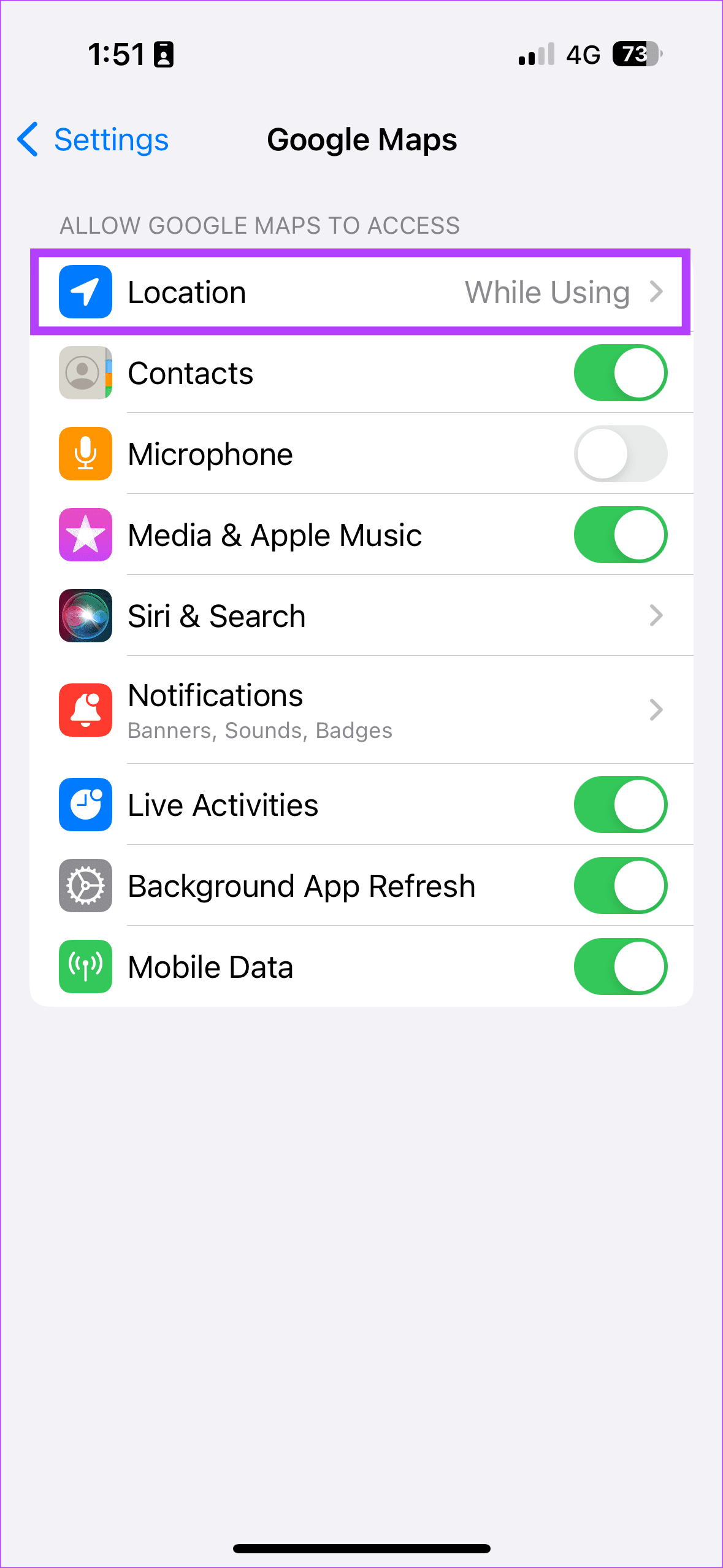
Stap 2: Selecteer Altijd op het tabblad Locatietoegang toestaan.
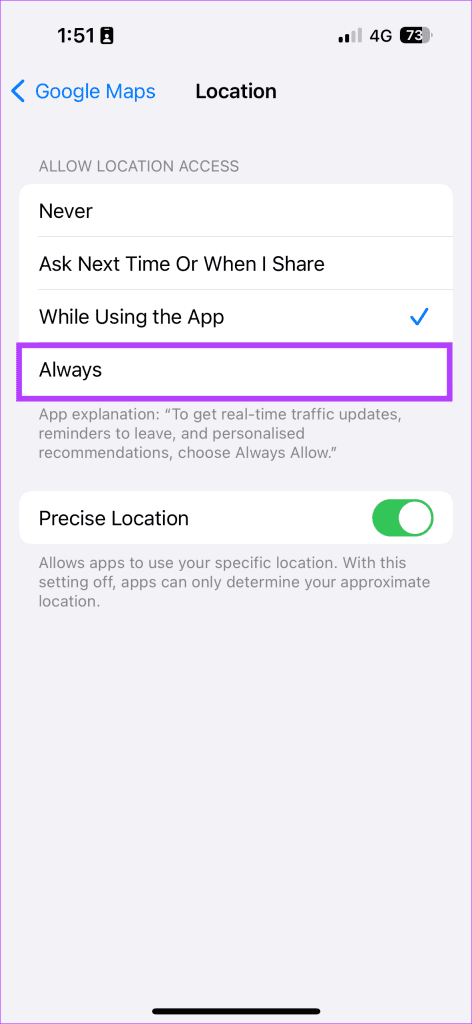
Navigeer met gemak
Navigeren is eenvoudiger met een gebruiksvriendelijke applicatie. Terwijl sommigen de Map-applicatie van Apple combineren met CarPlay, is Google Maps het beste geschikt voor sommige gebruikers. Als u in de laatste categorie valt en uw Google Maps een leeg scherm weergeeft, volgt u de bovenstaande oplossingen om het probleem op te lossen.